Как увидеть изображение с телефона на компьютере. Как передать изображение с телефона на ПК через USB или Wi-Fi
Нет медиаплеера Chromecast или Miracast, но очень нуждаетесь в трансляции экрана Android на компьютер или телевизор? Выход есть! Для этого вам будет необходимо скачать пару приложений.
Предыстория что и зачем
Довольно часто у многих пользователей возникает необходимость в трансляции экрана (стриминга) Android на компьютер. Трансляция YouTube, видео с плеера, тв-каналы, демонстрация презентаций и много еще разного. Компания Google продвигает сервис Chromecast который предлагает воспроизведение потоковое видео и аудио, но требует наличие специального адаптера который вставляется в HDMI (который не у каждого есть), но самое неприятное, что он стоит денег, более $35! Также имеется технология Miracast которая предлагает ровно тоже самое, что и Chromecast, но она практически отсутствует на Android в связи с тем что это конкуренция + нужно иметь совместимое устройство для передачи.
Казалось бы безвыходная ситуация, но все же выход есть!
Как это работает?
С версии Android 5.0 Lollipop компания Google ввела возможность трансляцию экрана для двух описанных технологий, установив приложение Screen Stream Mirroring которое в дальнейшем будет выступать в роли медиасервера, а также установить программу VLC/Media Player Classic/Kodi (XBMC) где нужно будет указать адрес трансляции.
Трансляция (стриминг) экрана с Android на ПК
Теперь перейдем от теории к практике и настоем стриминг дисплея Android на ПК. Приложение Screen Stream Mirroring имеет возможность трансляции как на медиаплееры, так и браузеры. Вначале приведем инструкцию по работе с медиаплеерами.
Потребуется для связки Screen Stream Mirroring + Медиаплеер:
- Скачать и установить с магазина Google Play на Android приложение Screen Stream Mirroring
- Скачать и установить одну из программ:
Настройка Screen Stream Mirroring + Медиаплеер
1 . Запус
тите п
риложение и разр
ешите доступ к экрану (необходимое условие)
Запус
тите п
риложение и разр
ешите доступ к экрану (необходимое условие)
2 . Откройте боковое меню и выберите « Медиаплееры «
3 . В приложение Screen Stream Mirroring будет указан rtsp адрес, который необходимо вписать в медиаплеер
4 . На компьютере запустите установленный медиаплеер
5 . Откройте в верхнем меню:
раздел «Медиа» если вы используете VLC -> Открыть URL
«Файл» в случае с Media Player Classic -> Открыть файл
6 . Прописываем адрес который предоставило приложение
Media Player слева, VLC справа
7 . При первом запуске нужно предоставить дополнительные права в брандмауэре
Если все прошло нормально, то перед вами появиться изображение с экрана Android.
Настройка Screen Stream Mirroring + Браузер
1 . Запустите приложение и разрешите доступ к экрану (необходимое условие)
2 .
3. В приложение Screen Stream Mirroring будет указан http адрес, который необходимо вписать в браузер
4 . На компьютере запустите установленный браузер и введите ранее полученный адрес.
Если все прошло нормально, то перед вами появиться изображение с экрана Android.
Дополнительная информация
Если вы планируете стримить видео, то лучше всего чтобы на вашем устройстве был установлена операционная система Android 5.0 — 5.1.1 Lollipop а также получены
Смартфоны обладают широкой функциональностью, которая почти сравнилась с возможностями настольных ПК и ноутбуков. Приложения позволяют использовать мобильное устройство для самых разнообразных целей. Одной из интересных функций является удаленное управление, методом дистанционной трансляции изображения с одного смартфона на другой. Существуют программы, которые позволяют зайти на другой смартфон, чтобы использовать его, как свой.
Необходимость вывести изображение с одного смартфона на другой может возникать в разных ситуациях. Самый простой вариант — это многопользовательские игры, использующие разделение экрана. Таким образом можно играть в шашки, шахматы, крестики-нолики, воздушный хоккей и другие игры, используя два устройства. Также удаленное управление позволяет подключиться к другому смартфону, чтобы помочь родственнику, другу или знакомому в решении какой-то проблемы.
Если близкий человек только знакомится с возможностями Android и ему нужно помочь разобраться с какими-то настройками или функциями программы, когда вы далеко — трансляция картинки с экрана позволяет наглядно показать, что и как настраивать. Транслировать изображение со смартфона можно и на SmartTV с Android, планшет или ПК. Если функция WiDi или Miracast по каким-то причинам недоступна, а MHL не поддерживается — программы позволяют просмотреть картинку с мобильного устройства на большом экране «умного» телевизора.
Один из самых популярных кроссплатформенных клиентов для удаленного управления. Среди его возможностей — дистанционная трансляция изображения с одного Android устройства на другое, с ПК на ПК, с ПК на смартфон, и наоборот. Приложение бесплатно для некоммерческого использования. Перед тем, как вывести изображение со смартфона на смартфон, необходимо зарегистрироваться, создать учетную запись для управления функциями безопасности.
Среди его возможностей — дистанционная трансляция изображения с одного Android устройства на другое, с ПК на ПК, с ПК на смартфон, и наоборот. Приложение бесплатно для некоммерческого использования. Перед тем, как вывести изображение со смартфона на смартфон, необходимо зарегистрироваться, создать учетную запись для управления функциями безопасности.
Существует два вида Android-приложения TeamViewer. На устройство, которое будет передавать изображение, нужно установить «TeamViewer Host». На аппарат, с которого будет осуществляться просмотр, нужно поставить клиентскую часть – «TeamViewer-удаленное управление». Затем на обоих телефонах следует запустить эти программы, войти в учетную запись, и на устройстве-клиенте (с которого производится просмотр) найти нужный смартфон, чтобы подключиться к нему.
К недостаткам TeamViewer можно отнести отсутствие поддержки управления. Можно лишь посмотреть, что происходит на дисплее и с помощью курсора указать пользователю нужный пункт. Для игр такой вариант не подходит, а вот помочь разобраться с какой-то проблемой — легко.
RemoDroid
RemoDroid — еще одна программа для трансляции изображения. Она отличается от предыдущей тем, что позволяет организовать еще и управление. Изображение на дисплее активно, при нажатии на кнопки и пункты меню — они срабатывают. Для игр — самое то, да и для управления подойдет.
Чтобы использовать RemoDroid, нужно установить ее на оба смартфона. Затем на том устройстве, которое будет передавать изображение, следует нажать клавишу «stream». При этом, может потребоваться доступ Root, и это — важный недостаток, так как получить его с каждым годом все сложнее. На принимающем гаджете следует нажать кнопку «connect» и ждать, пока не отобразится устройство, к которому надо подключиться.
Второй недостаток RemoDroid (кроме рут-доступа) — прямое взаимодействие устройств, без вмешательства стороннего сервера. Оно позволяет обойтись без регистрации и подключения учетных записей, но на 100 % работает, только если оба девайса находятся в одной локальной сети (подключены к одному роутеру). В противном случае — нужно иметь статический IP в сети, к которой подключен транслирующий изображение смартфон, и настроить на маршрутизации переадресацию (проброс) портов.
В противном случае — нужно иметь статический IP в сети, к которой подключен транслирующий изображение смартфон, и настроить на маршрутизации переадресацию (проброс) портов.
Если аппарат, который будет передавать изображение, подключен по 3G или 4G — тогда нужно узнать временный IP, присвоенный оператором (например, с помощью сервиса вроде 2IP). Подключение для получения изображения, в данном случае, нужно выполнять вручную, вводя IP-адрес хост-устройства.
Программа Inkwire Screen Share + Assist очень похожа по функциональности на TeamViewer, но отличается от нее простотой и возможностью создания голосового чата. Чтобы передать изображение с одного смартфона на другой — не нужно регистрироваться и создавать учетные записи. Достаточно установить ее на оба устройства и запустить.
На передающем изображение смартфоне нужно выбрать «Share», на принимающем — «Access». Чтобы получить доступ, следует ввести 12-значный код, отображенный на хост-устройстве. После этого можно просматривать изображение с дисплея и общаться голосом. Это не самый удобный вариант для игр, но он хорошо подходит для удаленной помощи. Можно говорить другому человеку, что делать, дабы помочь разобраться с настройками или подсказать что-то еще.
После этого можно просматривать изображение с дисплея и общаться голосом. Это не самый удобный вариант для игр, но он хорошо подходит для удаленной помощи. Можно говорить другому человеку, что делать, дабы помочь разобраться с настройками или подсказать что-то еще.
MirrorOp
MirrorOp – программа, которая обладает схожей с предыдущими функциональностью и позволяет выводить изображение на смартфон. Программа условно бесплатная, но без активации время сеанса ограничивается 5 минутами. Для ее использования не нужно регистрироваться, но если смартфоны находятся в разных сетях — придется немного поколдовать с доступом по IP-адресу, как в случае с RemoDroid. Если оба аппарата подключены к одной сети — то создание подключение осуществляется в пару кликов.
На передающем устройстве нужно установить программу «MirrorOp Sender», на принимающем — «MirrorOp Receiver». После запуска приложений — принимающий аппарат увидит список передающих изображение девайсов, к нужному следует подключиться. Как и в RemoDroid, для поддержки удаленного управления может потребоваться Root-доступ.
Как и в RemoDroid, для поддержки удаленного управления может потребоваться Root-доступ.
В Windows 10 реализована опция, которая позволяет по Wi-Fi выводить изображение со смартфона на экран планшета, ноутбука или компьютера. Эта функция поддерживается устройствами на базе Android, Windows Phone и Windows 10 Mobile, а на iOS она не работает из-за программных ограничений, которые установила компания Apple.
Примечательно, что это не просто зеркалирование изображения — после подключения к компьютеру вы сможете управлять смартфоном при помощи мыши и вводить текст с клавиатуры. Основное требование к компьютеру, на который вы хотите вывести картинку со смартфона, — он должен поддерживать технологию Miracast (есть она или нет, зависит от используемого в устройстве адаптера Wi-Fi).
Итак, как вывести изображение со смартфона на экран компьютера без проводов?
1. Убедитесь, что компьютер и смартфон подключены к одной сети Wi-Fi. Если они работают в разных сетях, соединение между ними не будет установлено.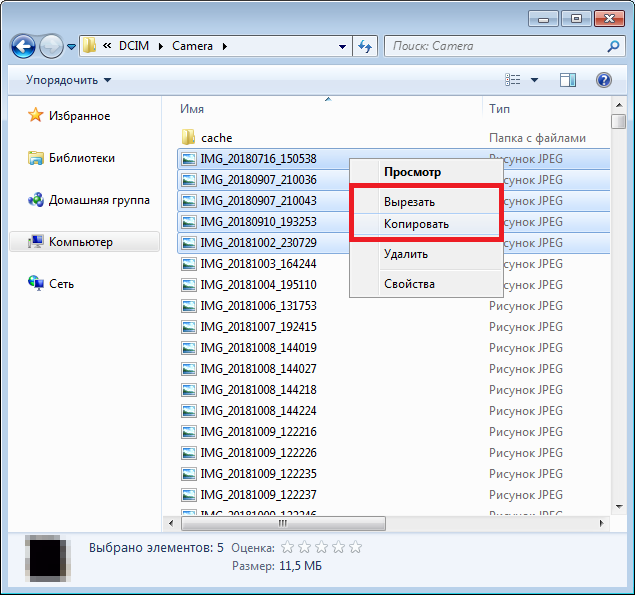
2. Возьмите смартфон, включите его и потяните шторку уведомлений вниз. Вы увидите иконку функции Cast («вещание» или Screen Mirroring (зеркалирование«). Если её нет, попытайтесь найти эту опцию в настройках, а если и там её нет, зеркалирование изображения будет невозможно.
3. Нажмите на иконку Cast или Screen Mirroring — вы можете увидеть список устройств, к которым можно подключиться для вещания. Если список пуст, значит, устройство ещё не найдено.
4. Нажмите на значок меню на экране Cast (три точки в правом верхнем углу) и в открывшихся настройках активируйте функцию зеркалирования, если он отключена.
5. Нажмите на значок «Центра уведомлений», который расположен в области уведомлений на панели задач, а затем на кнопку «Подключиться». Вы увидите название смартфона, изображение с которого можно вывести на компьютер.
Если компьютер ничего не увидел, нажмите на ссылку «Проецирование на этот компьютер» — запустятся «Параметры», где можно выбрать, виден ли ваш ПК другим устройствам с поддержкой Miracast.
6. Нажмите на название ПК в опциях зеркалирования на смартфоне, после чего в отдельном окне запустится беспроводная трансляция изображения.
Зеркалировать изображение можно как в ладшафтной ориентации экрана, так и в портретной. Также поддерживается вещание звука. Изображение со смартфона будет дублироваться на экран и вы сможете усправлять мобильным устройством с помощью мыши или тачпада. Таким образом можно запускать на ПК приложения, которые доступны только смартфонам. Изображение передаётся с некоторой задержкой, поэтому для игр эта функция не подойдёт.
Знали ли вы, что можете транслировать изображение с экрана вашего смартфон или планшета компании Samsung на свой компьютер и управлять им помощью мыши и клавиатуры? Нет? Ну, теперь вы знаете. Более того, это довольно легко сделать.
Обо всем позаботилась компания Samsung, представив приложение SideSync. Оно позволяет беспроводным путем делиться файлами между вашими мобильными устройствами и ПК, транслировать экран смартфона, проверять свои уведомления и управлять функционалом гаджета на компьютере. Мы упомянули, что вы можете делать все это, не используя проводное соединение. Вам нужен лишь подключить компьютер и мобильные устройства к одной Wi-Fi-сети. Но также стоит отметить, что подключение по USB имеет свои преимущества.
Мы упомянули, что вы можете делать все это, не используя проводное соединение. Вам нужен лишь подключить компьютер и мобильные устройства к одной Wi-Fi-сети. Но также стоит отметить, что подключение по USB имеет свои преимущества.
Есть несколько обязательных требований для использования SideSync. Вам нужен совместимый смартфон, работающий на стоковой прошивке на базе Android 4.4 или новее. Вам также нужен ПК с возможностями беспроводного соединения по Wi-Fi или обычный USB-кабель. Все готово? Хорошо, давайте продолжим.
Как транслировать изображение с экрана устройства Samsung на компьютер:
1. Сперва нам необходимо установить приложение как на компьютер, так и на мобильный аппарат, который вы хотите подключить. Естественно, для этого вам нужно открыть Google Play на смартфоне или планшете, найти SideSync и установить.Вам также нужно установить SideSync на компьютер. Перейдите по этой ссылке, если у вас Windows, или по этой , если вы используете Mac. После установки всего требуемого ПО переходите ко второму шагу.
2. Подключите ваш гаджет к компьютеру по USB-кабелю или убедитесь, что оба устройства подключены к одной Wi-Fi-сети. После этого запустите приложение SideSync на ПК.
3. После завершения соединения между устройствами, на компьютере должно выскочить небольшое окно как на скриншоте ниже. Это главный интерфейс программы SideSync, который позволяет получить доступ к ее функциям.
4. Главным достоинством SideSync является управление телефоном из компьютера. Вот так все и выглядит:
5. Вы можете удобно управлять своим устройством дистанционно с помощью мыши и клавиатуры на ПК. Кроме того, когда вы получите, для примера, СМС на телефон, то программа уведомит вас о нем.
От себя добавлю, что компания Samsung неплохо постаралась. Все работает без сбоев, соединение происходит почти мгновенно. Если вы хотите максимум отдачи от функции трансляции изображения с экран телефона, тогда рекомендую USB-соединение.
В начале рассмотрим вопрос, который пользователи чаще всего задают нам: «как посмотреть видео с телефона на телевизоре?»
Для решения этого вопроса существует несколько способов, которые способен выполнить любой человек, с минимальными знаниями в этой области. Результат будет заключаться от возможностей смартфона и телевизора. В одном случае, Вы подключаете смартфон как флэш-карту по сети или usb-кабелю и затем уже выбираете в интерфейсе телевизора интересующие Вас файлы для просмотра. В другом случае, при наличии функциональных возможностей смартфона и телевизора, передача изображения на экран телевизора осуществляется в режиме «онлайн». Такой опцион будет полезен для любителей поиграть в игры или посмотреть видео на большой диагонали.
Результат будет заключаться от возможностей смартфона и телевизора. В одном случае, Вы подключаете смартфон как флэш-карту по сети или usb-кабелю и затем уже выбираете в интерфейсе телевизора интересующие Вас файлы для просмотра. В другом случае, при наличии функциональных возможностей смартфона и телевизора, передача изображения на экран телевизора осуществляется в режиме «онлайн». Такой опцион будет полезен для любителей поиграть в игры или посмотреть видео на большой диагонали.
Miracast или AirPlay (Беспроводной монитор)
Это беспроводные технологии, которые осуществляют передачу изображения экрана смартфона на телевизоры с функцией Smart TV. Передача информации происходит за счет прямого соединения смартфона и телевизора, без роутеров и маршрутизаторов. Также на телефонах от фирмы Sony и Samsung, беспроводная технология передачи изображения экрана называется – Screen Mirroring и Mirror Link.
На примере смартфона, который работает на базе Android 6.0 (Meizu MX4), откройте настройки смартфона, перейдите в меню «Дисплей» — «Беспроводной монитор».
Произойдет поиск устройств в радиусе действия беспроводной сети смартфона и телевизора. Выберите доступный для связи интерфейс подключения, и произойдет трансляция изображения экрана смартфона на телевизор.
Функция позволяет сопрягать устройства в сети Wi-Fi (домашней сети) и осуществлять просмотр файлов в режиме слайд-шоу. Использовать такой вид связи целесообразно, если Ваш телевизор не имеет функции SmartTV, но подключен к приставке AppleTV, DuneHD и др.
Обращаем Ваше внимание, в способе связи смартфона и телевизора по DLNA, невозможно транслировать изображение в режиме «онлайн» на телевизоры, у которых отсутствует функция SmartTV. Для всех остальных, передача изображения в реальном времени – осуществима.
Советуем Вам воспользоваться специально разработанным приложением, которое облегчит процесс настройки передачи данных. Для iOS – iMediaShare, для Android – BubbleUpnP.
Micro-HDMI-HDMI
Одним из самых простых способов, с помощью которого можно подключить смартфон к телевизору, является USB-HDMI кабель. В этом случае на смартфоне должен присутствовать разъем micro-HDMI, а на телевизоре свободный HDMI вход. Если по техническим характеристикам Ваш смартфон не имеет микро-HDMI порта, в таком случае рекомендуем Вам воспользоваться переходником (конвертером) micro-USB-HDMI.
В этом случае на смартфоне должен присутствовать разъем micro-HDMI, а на телевизоре свободный HDMI вход. Если по техническим характеристикам Ваш смартфон не имеет микро-HDMI порта, в таком случае рекомендуем Вам воспользоваться переходником (конвертером) micro-USB-HDMI.
USB или как подключить смартфон к телевизору через USB-кабель?
Как правило, современные поколения телевизоров, имеют порты USB для подключения носителей или устройств передачи данных. Если такой интерфейс присутствует и на Вашем телевизоре, то Вы без проблем можете осуществлять просмотр фотографий и видео со смартфона в режиме USB-накопителя.
Заключение
В рамках статьи мы рассмотрели наиболее популярные способы подключения смартфона к телевизору и передача изображения с экрана на экран в режиме реального времени. Данные решения имеют универсальный характер и подходят к наиболее востребованным моделям смартфонов и телевизоров, таким как iPhone, Samsung, Sony, Meizu и другие. Для облегчения понимания процесса сопряжения телевизора и смартфона, предлагаем Вам воспользоваться блок-схемой, которая приведена ниже.
Как передать изображение с телефона на компьютер Windows 10 через WiFi
Привет друзья и просто прохожие блога moikomputer.ru!
Давненько не писал статьи про ОС Windows больше все про Андроид последнее время.
А знаете ли вы как передать изображение с телефона на компьютер, нет?
Тогда берите свой Андроид присаживайтесь за ПК и читайте пошаговую инструкцию, подготовленную специально мною для вас.
Хочу сразу оговориться настоящее руководство предназначено только для владельцев смартфонов на базе Андроид которые имеют ПК (ноутбук или стационарный) с операционной системой Windows 10!
Если у вас не соответствует одно или оба требования, то можете прочитать статью в ознакомительных целях или просто ее закрыть.
На просторах интернета легко можно найти информацию под свой гаджет и ОС. И так не будем лить воду поехали!
Современные смартфоны уже мало имеют отличий от компьютера и с каждым годом их все меньше, но вот в чем они не могут сравняться так это размеры экрана. Телефон в принципе не может иметь большой экран в чем всегда будет проигрывать даже планшету.
Телефон в принципе не может иметь большой экран в чем всегда будет проигрывать даже планшету.
Так вот иногда бывает нужно посмотреть какие-то файлы, имеющиеся в телефоне, но маленький размер картинки не всегда удовлетворяет наши потребности вот тут придет на помощи Windows 10 с технологией передачи изображения — Miracast.
Другими словами, это функция для использования компьютера под ОС Windows 10 в качестве беспроводного монитора (т.е. для трансляции изображения по сети Wi-Fi).
Причем ничего ненужно передавать на ПК все останется в вашем смартфоне, что тоже очень удобно при некоторых обстоятельствах. Также будет интересно прочитать статью передача файлов по Wi Fi.
Настройка для передачи изображения с телефона на компьютер
- Открываем Параметры.
- Выбираем Система.
3. Находим пункт: Проецирование на этот компьютер.
4.Произведем минимальную настройку.
- Вместо всегда отключено, рекомендую выставить значение Доступно везде в защищенных сетях.

- При желании возможно включить Требование ПИН-кода.
Все больше ничего не делаем, а переходим к следующему шагу.
Запускаем трансляцию изображения
Теперь после произведенных простых действий по настройке открываем Меню пуск скролим до инструмента Подключить.
Откроется окно с информацией, что устройство готово для беспроводного подключения. Мой ноутбук старенький поэтому еще есть предупреждение о том, что могут возникнуть проблемы с отображением.
Если у вас также, то не обращайте внимание в большинстве случаев все нормально работает.
Теперь берем телефон включаем Wi-Fi.
В настройках находим пункт Трансляция, Сети и Подключения или еще как в зависимости от марки телефона.
- Если ничего подобного не нашли воспользуйтесь магазином Гугл Плей.
- Скачайте оттуда приложение Miracast Shortcut
- Запустите его и сразу попадете в раздел трансляции.
Мой телефон Xiaomi поэтому захожу:
Дополнительные функции.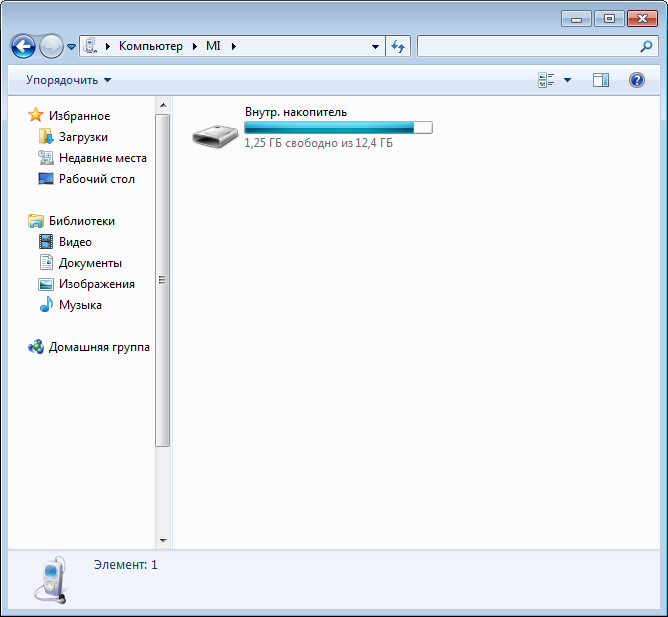
Беспроводной дисплей.
Включаю кнопку беспроводного дисплея.
Сразу отобразился мой ноутбук.
Выберу его после чего начнётся подключение устройств.
Телефон
Компьютер
Проецирование успешно работает.
Вот так легко, просто и быстро осуществляется передача изображения с телефона на компьютер.
Предлагаю также посмотреть видео:
Валерий Семенов, moikomputer.ru
Как транслировать с андроида на компьютер. Дублирование экрана смартфона на компьютер через usb
Нет медиаплеера Chromecast или Miracast, но очень нуждаетесь в трансляции экрана Android на компьютер или телевизор? Выход есть! Для этого вам будет необходимо скачать пару приложений.
Предыстория что и зачем
Довольно часто у многих пользователей возникает необходимость в трансляции экрана (стриминга) Android на компьютер. Трансляция YouTube, видео с плеера, тв-каналы, демонстрация презентаций и много еще разного. Компания Google продвигает сервис Chromecast который предлагает воспроизведение потоковое видео и аудио, но требует наличие специального адаптера который вставляется в HDMI (который не у каждого есть), но самое неприятное, что он стоит денег, более $35! Также имеется технология Miracast которая предлагает ровно тоже самое, что и Chromecast, но она практически отсутствует на Android в связи с тем что это конкуренция + нужно иметь совместимое устройство для передачи.
Трансляция YouTube, видео с плеера, тв-каналы, демонстрация презентаций и много еще разного. Компания Google продвигает сервис Chromecast который предлагает воспроизведение потоковое видео и аудио, но требует наличие специального адаптера который вставляется в HDMI (который не у каждого есть), но самое неприятное, что он стоит денег, более $35! Также имеется технология Miracast которая предлагает ровно тоже самое, что и Chromecast, но она практически отсутствует на Android в связи с тем что это конкуренция + нужно иметь совместимое устройство для передачи.
Казалось бы безвыходная ситуация, но все же выход есть!
Как это работает?
С версии Android 5.0 Lollipop компания Google ввела возможность трансляцию экрана для двух описанных технологий, установив приложение Screen Stream Mirroring которое в дальнейшем будет выступать в роли медиасервера, а также установить программу VLC/Media Player Classic/Kodi (XBMC) где нужно будет указать адрес трансляции.
Трансляция (стриминг) экрана с Android на ПК
Теперь перейдем от теории к практике и настоем стриминг дисплея Android на ПК.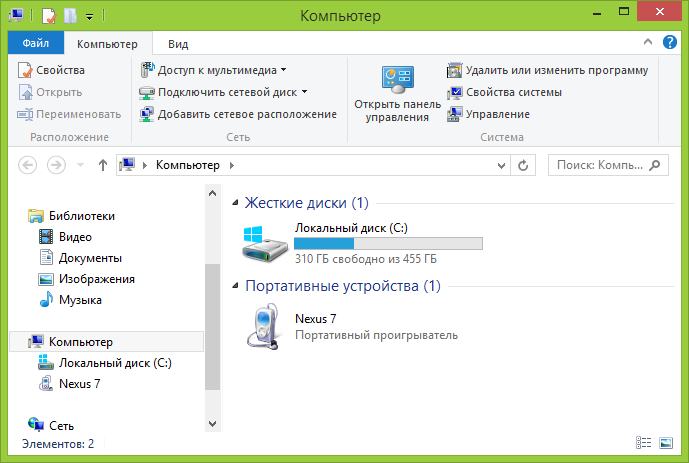 Приложение Screen Stream Mirroring имеет возможность трансляции как на медиаплееры, так и браузеры. Вначале приведем инструкцию по работе с медиаплеерами.
Приложение Screen Stream Mirroring имеет возможность трансляции как на медиаплееры, так и браузеры. Вначале приведем инструкцию по работе с медиаплеерами.
Потребуется для связки Screen Stream Mirroring + Медиаплеер:
- Скачать и установить с магазина Google Play на Android приложение Screen Stream Mirroring
- Скачать и установить одну из программ:
Настройка Screen Stream Mirroring + Медиаплеер
1 . Запус тите п риложение и разр ешите доступ к экрану (необходимое условие)
2 . Откройте боковое меню и выберите « Медиаплееры «
3 . В приложение Screen Stream Mirroring будет указан rtsp адрес, который необходимо вписать в медиаплеер
4 . На компьютере запустите установленный медиаплеер
5 . Откройте в верхнем меню:
раздел «Медиа» если вы используете VLC -> Открыть URL
«Файл» в случае с Media Player Classic -> Открыть файл
6 . Прописываем адрес который предоставило приложение
Прописываем адрес который предоставило приложение
Media Player слева, VLC справа
7 . При первом запуске нужно предоставить дополнительные права в брандмауэре
Если все прошло нормально, то перед вами появиться изображение с экрана Android.
Настройка Screen Stream Mirroring + Браузер
1 . Запустите приложение и разрешите доступ к экрану (необходимое условие)
2 . Откройте боковое м еню и выберите « Веб-браузер «
3. В приложение Screen Stream Mirroring будет указан http адрес, который необходимо вписать в браузер
4 . На компьютере запустите установленный браузер и введите ранее полученный адрес.
Если все прошло нормально, то перед вами появиться изображение с экрана Android.
Дополнительная информация
Если вы планируете стримить видео, то лучше всего чтобы на вашем устройстве был установлена операционная система Android 5.0 — 5.1.1 Lollipop а также получены
Смартфоны обладают широкой функциональностью, которая почти сравнилась с возможностями настольных ПК и ноутбуков. Приложения позволяют использовать мобильное устройство для самых разнообразных целей. Одной из интересных функций является удаленное управление, методом дистанционной трансляции изображения с одного смартфона на другой. Существуют программы, которые позволяют зайти на другой смартфон, чтобы использовать его, как свой.
Приложения позволяют использовать мобильное устройство для самых разнообразных целей. Одной из интересных функций является удаленное управление, методом дистанционной трансляции изображения с одного смартфона на другой. Существуют программы, которые позволяют зайти на другой смартфон, чтобы использовать его, как свой.
Необходимость вывести изображение с одного смартфона на другой может возникать в разных ситуациях. Самый простой вариант — это многопользовательские игры, использующие разделение экрана. Таким образом можно играть в шашки, шахматы, крестики-нолики, воздушный хоккей и другие игры, используя два устройства. Также удаленное управление позволяет подключиться к другому смартфону, чтобы помочь родственнику, другу или знакомому в решении какой-то проблемы.
Если близкий человек только знакомится с возможностями Android и ему нужно помочь разобраться с какими-то настройками или функциями программы, когда вы далеко — трансляция картинки с экрана позволяет наглядно показать, что и как настраивать. Транслировать изображение со смартфона можно и на SmartTV с Android, планшет или ПК. Если функция WiDi или Miracast по каким-то причинам недоступна, а MHL не поддерживается — программы позволяют просмотреть картинку с мобильного устройства на большом экране «умного» телевизора.
Транслировать изображение со смартфона можно и на SmartTV с Android, планшет или ПК. Если функция WiDi или Miracast по каким-то причинам недоступна, а MHL не поддерживается — программы позволяют просмотреть картинку с мобильного устройства на большом экране «умного» телевизора.
Один из самых популярных кроссплатформенных клиентов для удаленного управления. Среди его возможностей — дистанционная трансляция изображения с одного Android устройства на другое, с ПК на ПК, с ПК на смартфон, и наоборот. Приложение бесплатно для некоммерческого использования. Перед тем, как вывести изображение со смартфона на смартфон, необходимо зарегистрироваться, создать учетную запись для управления функциями безопасности.
Существует два вида Android-приложения TeamViewer. На устройство, которое будет передавать изображение, нужно установить «TeamViewer Host». На аппарат, с которого будет осуществляться просмотр, нужно поставить клиентскую часть – «TeamViewer-удаленное управление». Затем на обоих телефонах следует запустить эти программы, войти в учетную запись, и на устройстве-клиенте (с которого производится просмотр) найти нужный смартфон, чтобы подключиться к нему.
К недостаткам TeamViewer можно отнести отсутствие поддержки управления. Можно лишь посмотреть, что происходит на дисплее и с помощью курсора указать пользователю нужный пункт. Для игр такой вариант не подходит, а вот помочь разобраться с какой-то проблемой — легко.
RemoDroid
RemoDroid — еще одна программа для трансляции изображения. Она отличается от предыдущей тем, что позволяет организовать еще и управление. Изображение на дисплее активно, при нажатии на кнопки и пункты меню — они срабатывают. Для игр — самое то, да и для управления подойдет.
Чтобы использовать RemoDroid, нужно установить ее на оба смартфона. Затем на том устройстве, которое будет передавать изображение, следует нажать клавишу «stream». При этом, может потребоваться доступ Root, и это — важный недостаток, так как получить его с каждым годом все сложнее. На принимающем гаджете следует нажать кнопку «connect» и ждать, пока не отобразится устройство, к которому надо подключиться.
Второй недостаток RemoDroid (кроме рут-доступа) — прямое взаимодействие устройств, без вмешательства стороннего сервера. Оно позволяет обойтись без регистрации и подключения учетных записей, но на 100 % работает, только если оба девайса находятся в одной локальной сети (подключены к одному роутеру). В противном случае — нужно иметь статический IP в сети, к которой подключен транслирующий изображение смартфон, и настроить на маршрутизации переадресацию (проброс) портов.
Оно позволяет обойтись без регистрации и подключения учетных записей, но на 100 % работает, только если оба девайса находятся в одной локальной сети (подключены к одному роутеру). В противном случае — нужно иметь статический IP в сети, к которой подключен транслирующий изображение смартфон, и настроить на маршрутизации переадресацию (проброс) портов.
Если аппарат, который будет передавать изображение, подключен по 3G или 4G — тогда нужно узнать временный IP, присвоенный оператором (например, с помощью сервиса вроде 2IP). Подключение для получения изображения, в данном случае, нужно выполнять вручную, вводя IP-адрес хост-устройства.
Программа Inkwire Screen Share + Assist очень похожа по функциональности на TeamViewer, но отличается от нее простотой и возможностью создания голосового чата. Чтобы передать изображение с одного смартфона на другой — не нужно регистрироваться и создавать учетные записи. Достаточно установить ее на оба устройства и запустить.
На передающем изображение смартфоне нужно выбрать «Share», на принимающем — «Access». Чтобы получить доступ, следует ввести 12-значный код, отображенный на хост-устройстве. После этого можно просматривать изображение с дисплея и общаться голосом. Это не самый удобный вариант для игр, но он хорошо подходит для удаленной помощи. Можно говорить другому человеку, что делать, дабы помочь разобраться с настройками или подсказать что-то еще.
MirrorOp
MirrorOp – программа, которая обладает схожей с предыдущими функциональностью и позволяет выводить изображение на смартфон. Программа условно бесплатная, но без активации время сеанса ограничивается 5 минутами. Для ее использования не нужно регистрироваться, но если смартфоны находятся в разных сетях — придется немного поколдовать с доступом по IP-адресу, как в случае с RemoDroid. Если оба аппарата подключены к одной сети — то создание подключение осуществляется в пару кликов.
На передающем устройстве нужно установить программу «MirrorOp Sender», на принимающем — «MirrorOp Receiver». После запуска приложений — принимающий аппарат увидит список передающих изображение девайсов, к нужному следует подключиться. Как и в RemoDroid, для поддержки удаленного управления может потребоваться Root-доступ.
После запуска приложений — принимающий аппарат увидит список передающих изображение девайсов, к нужному следует подключиться. Как и в RemoDroid, для поддержки удаленного управления может потребоваться Root-доступ.
Приветствую на нашем блоге!
Сегодня я расскажу об еще одной программе для организации медиа-сервера на компьютере — статья посвящена настройке Kodi XBMC Media Center на ТВ приставке и телефоне. С ее помощью которой мы сможем транслировать на другие сетевые устройства видео, музыку и фотографии, а также принимать файлы с них. Кроме того, она также дает возможность управлять проигрыванием музыки, видео, запуском приложений на компьютере или ТВ приставке прямо со своего Андроид-телефона .
С возможностями технологии раздачи файлов по сети через медиа-сервер мы уже познакомились в , где мы успели поговорить об нескольких программах и научились просматривать фильмы и другие мультимедиа файлы с ПК на Windows на телевизоре, смартфоне и планшете под управлением ОС Андроид.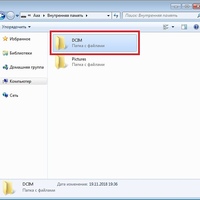 Если вы еще ее не читали, то обязательно прочтите, чтобы иметь представление, о чем пойдет речь в данной статье.
Если вы еще ее не читали, то обязательно прочтите, чтобы иметь представление, о чем пойдет речь в данной статье.
Приятно же, когда можно переключать фильмы на компе, не вставая с дивана? По сути, данная прога является универсальным проигрывателем со всех популярных платформ — Windows, Linux, Mac OS, iOS, Android и т.д. То есть установив ее на любое портативное устройство внутри локальной сети, мы легко можем сконнектить его с другим и использовать в качестве пульта управления.
Установка и настройка XBMC Media Center на компьютере
Для начала переходим по ссылке , чтобы скачать нужную версию программы Kodi XBMC к себе на ПК — тут есть варианты и под Windows, и под MAC и для различных мобильных платформ. С установкой проблем возникнуть не должно поэтому запускаем после нее данное приложение и смотрим на главное окно — не пугайтесь, программа откроется в полный размер экрана монитора.
Если у вас установлен антивирус или файрвол, то он спросит разрешения на подключение к интернету — подтверждаем, что программа могла получать из глобальной сети данные. В главном меню много пунктов, начиная от погоды и заканчивая настройками. Для начала давайте зайдем в «System > Settings > Appearance > International» и установим нужный нам русский язык.
В главном меню много пунктов, начиная от погоды и заканчивая настройками. Для начала давайте зайдем в «System > Settings > Appearance > International» и установим нужный нам русский язык.
Окно быстро перезагрузится и программа отобразится на понятном всем нам наречии. Теперь можно закрыть окно настроек языка XBMC и вернуться в главное меню. Поскольку подобные программы на блоге мы как правило разбираем на примере воспроизведения видео, давайте не будет отходить от традиции и выберем соответсвующий пункт, так как музыка и изображения будут импортироваться в программу абсолютно аналогичным способом. Заходим в «Видео > Файлы»
И нажимаем на «Добавить видео»
Здесь нам надо выбрать папку, из которой файлы будут доступны другим устройствам. Нажимаем «Обзор», ищем нужную папку и далее жмем «ОК»
Далее в предыдущем окне вводим название нашего источника и также жмем «ОК» (см. предыдущий скрин).
После этого будет предложено выбрать тип файлов, содержащихся в этой папке — выбираем «Фильмы». Также можно сделать дополнительные настройки загрузки трейлеров, предпочтительного языка и др. в разделе «Настройки». Я оставлю все по умолчанию и нажму «ОК».
Также можно сделать дополнительные настройки загрузки трейлеров, предпочтительного языка и др. в разделе «Настройки». Я оставлю все по умолчанию и нажму «ОК».
При запросе «Обновить сведения для всех объектов в данной папке?» жмем «Да». Программа начнет сканирование и добавление в базу файлов, которое продлится несколько минут, после чего папка «Кино» появится в списке.
Теперь нам необходимо настроить данную программу в качестве сервера в локальной сети для раздачи материалов. Ищем уже известный нам пункт меню «Система > Настройки»
заходим в раздел «Службы».
Здесь пройдемся по всем пунктам, которые надо будет отредактировать и запомнить.
- Общие — Название устройства. По умолчанию написано XBMC, можно оставить его, а можно ввести название компьютера, чтоб не запутаться.
- UPnP — здесь также можно активировать все пункты для автоматической настройки соединения устройств на случай, если ручную настройку сделать правильно не получится.

- Веб-сервер — самый важный пункт. Здесь во-первых, необходимо установить флажок на активации сервера.
после этого задать все значения — порт оставим по умолчанию 80, либо зададим свой. Имя пользователя и пароль задаем самостоятельно. Все эти параметры нужно будет вводить на других устройствах при подключении, так что внимательно их запоминаем.
Остальные пункты в нашем случае не так важны, но если вы будете на своем смарте или втором компьютере использовать другую программу, а не Xbox Media Center, то в «Удаленном управлении» разрешаем управление программам не на платформе XBMC.
Если же вы будете использовать планшет или телефон от фирмы Apple (iPad, iPhone), то зайдите и отредактируйте таким же образом раздел «AirPlay» для разрешения подключения с эппловских девайсов из их стандартного приложения.
Сохраняем все настройки и приступаем к третьему этапу — подключению к нашему медиа-серверу.
XBMC для Android
Как я уже говорил, программа работает на большинстве современных ОС, поэтому ее можно скачать либо с сайта, ссылку на который я дал в начале статьи, а потом сохранить установочный файл на свое устройство, либо скачать сразу на смартфон.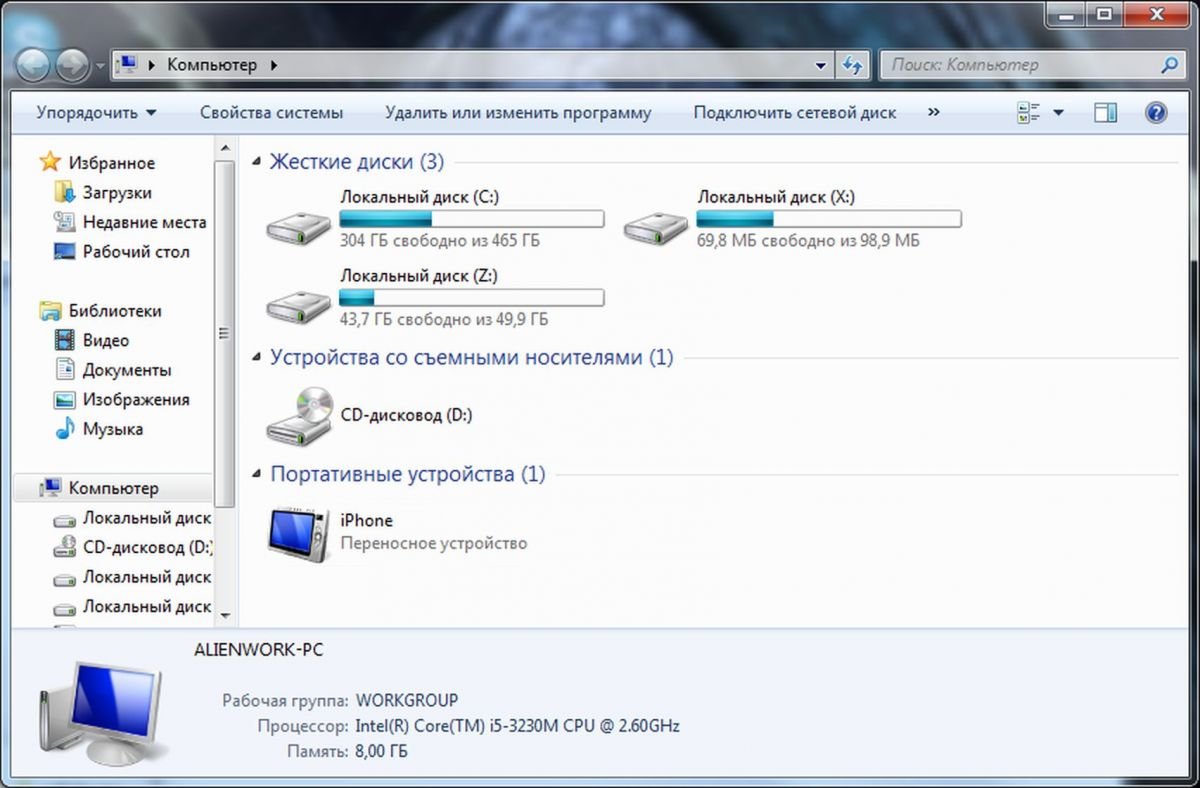 Я буду работать с Андроидом, поэтому ищем ее в Play Market.
Я буду работать с Андроидом, поэтому ищем ее в Play Market.
Выбираем пункт «Manage XBMC Hosts» и закрываем («Close») всплывающее окно.
После этого опять жмем на клавишу «Меню» на смартфоне и выбираем «Add Host».
Теперь самый ответственный момент — надо вспомнить все данные, которые мы настраивали на компьютере и ввести их.
Остальное оставляем без изменений и жмем кнопку «Да». После чего в списке появится наш новый хост. Возвращаемся в главное окно программы стрелкой «Назад» на панели смартфона и видим список категорий файлов. Нам нужна «Movies», т.е. видео.
Откроется списочек категорий видеозаписей, которые вшиты в параметры каждого из загруженных файлов. Для большей наглядности нажмем на иконку в виде папки, чтобы файлы отобразились в привычном нам виде. Видим расшаренную на компьютере папку, а в ней доступные для просмотра видео.
Выбираем любой и наслаждаемся просмотром, управляя проигрывателем при помощи панели на экране смартфона.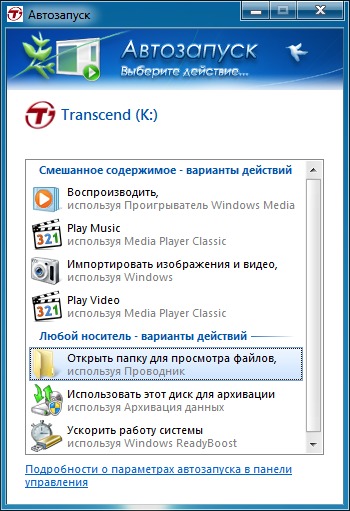
Как включить медиа-сервер на Android?
Однако это не единственная возможность настройки программы XBMC Media Center — ведь она может сама проигрывать файлы с других устройств из локальной сети, а не только с того, на котором она установлена. Сегодня мы узнаем две вещи — как проиграть в данной программе видео с смартфона Android и как просмотреть файл с другого компьютера.
Начнем со смартфонов. Итак, как я уже говорил в , смартфон (или телефон, планшет) может как воспроизводить файлы, находящиеся на компьютере, на котором установлена программа dlna-сервер, так и самостоятельно им являться и разрешать просмотр своих файлов на других устройствах внутри локальной сети.
Для этого понадобится на него установить определенное приложение, с помощью которого создается мобильный DLNA сервер. В той же статье я приводил одну такую программу, но сегодня разберем другую, которая, на мой взгляд, проще в освоении. Называется она BubbleUPnP . Как следует из названия, она работает по технологии UPnP, то есть устройства, ее поддерживающие, сами без нашего участия коннектятся друг к другу без предварительных настроек имен, паролей, ip адресов и т. д.
д.
Скачиваем ее из Play Market устанавливаем. Запускаем и попадаем в главное окно проигрывателя. Теперь немного отвлечемся от смартфона и перейдем к нашему компьютеру, на котором будет проигрываться файл с андроида. На компе должна быть установлена Kodi XMBC Meida Center. Причем проверьте, чтобы в настройках подключения были активированы пункты, отвечающие за автоматическую связь UPnP. Это делается в меню: «Система > Настройки > Службы > UPnP»
Кроме того, естественно, и смартфон, и компьютер должны быть подключены к одной локальной сети — ПК через кабель или Wi-Fi, смартфон по Wi-Fi.
Теперь возвращаемся к смартфону. Нам нужна вкладка «Devices» из нижнего навигационного меню. Здесь имеются 2 раздела со списком устройств с установленными DLNA-приложениями.
- Renderers — это те устройства, которые будут принимать файлы
- Libraries — те, которые будут свои файлы раздавать
- Если мы хотим проигрывать на компьютере файлы с телефона/планшета, то в качестве Renderers мы ставим флажок напротив компьютера, в качестве Libraries — напротив гаджета, то есть Local Media Server.

- Если же наоборот, хотим смотреть на смартфоне файл с компа, то делаем все наоборот.
- Как видите, в списке клиентов есть еще одно устройство — телевизор, который может только принимать файлы. Если хотим просматривать видео со смартфона именно на нем, то выбираем его в качестве Renderers.
Нам нужен первый случай, поэтому выставляем как на скриншоте:
Теперь переходим во вкладку «Library» и выбираем файл для воспроизведения из имеющихся на андроиде. Если бы мы в качестве источника выбрали компьютер, то открылись бы папки, добавленные в XBMC на нем.
Кликаем по выбранному клипу и он начинает проигрываться на компьютере в программе XBMC.
Вот так легко и непринужденно можно превратить смартфон в полноценный домашний медиасервер и смотреть с него видео на ТВ или компьютере! Я рассказал лишь о двух возможностях настройки программы Kodi XBMC Media Center, однако на самом деле их гораздо больше. Например, таким же образом с ее помощью можно воспроизводить на TV приставке файлы, которые лежат на том же компьютере, смартфоне или даже , созданном на роутере. Для этого в качестве источника просто выбираем соответствующий сервер и авторизуемся в нем.
Для этого в качестве источника просто выбираем соответствующий сервер и авторизуемся в нем.
С последним обновлением в Windows 10 было введено приложение Connect (Подключить), которое обеспечивает беспроводный вывод экрана с мобильных устройств, совместимых с Miracast. Это значит, что теперь мы можем вывести экран телефона по беспроводному подключению на компьютер без необходимости установки дополнительных программ.
Предлагаем краткую инструкцию, как подключить телефон к компьютеру без проводов и вывести экран смартфона с помощью новой встроенной опции Connect (Подключить).
Если вы когда-нибудь просматривали по беспроводному соединению фотографии с телефона на мониторе или записывали картинку с экрана Android или Windows 10 Mobile в видеофайл, то безусловно, имели дело с приложениями для потоковой передачи изображения со смартфона на компьютер.
Microsoft внедрила в Windows 10 с обновлением Anniversary Update приложение Connect (Подключить). Благодаря этому решению нам больше не нужно устанавливать стороннего программного обеспечения – теперь можно вывести изображение с экрана телефона непосредственно на компьютер с помощью встроенной функции.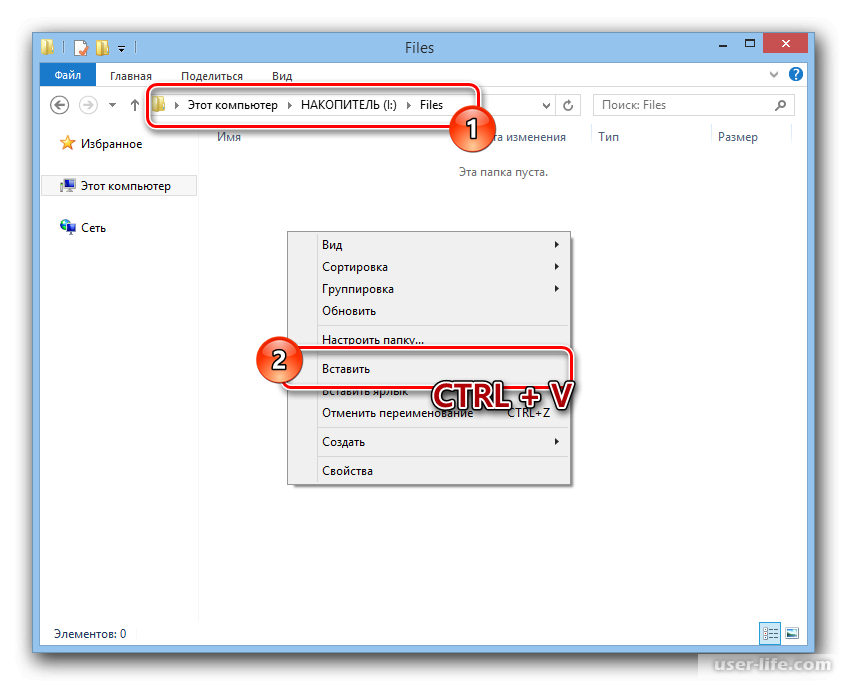
Передача изображения с телефона на ПК без проводов
Настройка беспроводного подключения не должна вызвать у пользователей каких-либо трудностей, но есть один момент, который нужно помнить. Передача картинки осуществляется с помощью технологии Miracast.
В случае с телефоном с этим не должно возникнуть проблем, так как большая часть мобильных устройств совместима с вышеуказанным стандартом, но могут быть проблемы c самим компьютером – старые ноутбуки и настольные ПК не оснащены поддержкой Miracast, поэтому вывести картинку не получится. Можно убедится самому, действительно это так. Если у вас в меру новый компьютер, но не должно возникнуть проблем.
Откройте меню Пуск и найдите приложение Connect (Подключить). После запуска появится окно программы Connect с информацией об ожидании подключения с другого устройства. Теперь пора взять в руки смартфон и подключиться к компьютеру. Рассмотрим, как это сделать.
Включение функции передачи экрана в Android или Windows 10 Mobile
Для начала нужно в своем смартфоне найти опцию передачи изображения. К сожалению, как это часто встречается на Андроиде, в зависимости от производителя некоторые функции перенесены в другие места или их полностью устраняют. Поэтому здесь может быть немного проблематично, тем не менее, даже если производитель убрал эту функцию, то ее можно восстановить.
К сожалению, как это часто встречается на Андроиде, в зависимости от производителя некоторые функции перенесены в другие места или их полностью устраняют. Поэтому здесь может быть немного проблематично, тем не менее, даже если производитель убрал эту функцию, то ее можно восстановить.
В чистой ОС Андроид соответствующая опция находится по пути «Настройки – Дисплей – Передать изображение». При включении этой функции появится список устройств в сети, на которые можно передать изображение – выберите здесь свой компьютер с Windows 10.
Беспроводный дисплей на Android
Если вы не можете найти функцию передачи изображения на Андроиде, то можно установить специальную программу, которая на рабочем столе создает ярлык для вывода изображения. Программа способна вызвать функцию даже тогда, когда производитель удалил ее ссылку в настройках.
Для этой цели нужно скачать Miracast Widget & Shortcut. После его установки перейдите к списку приложений вашего смартфона и запустите Miracast Widget & Shortcut.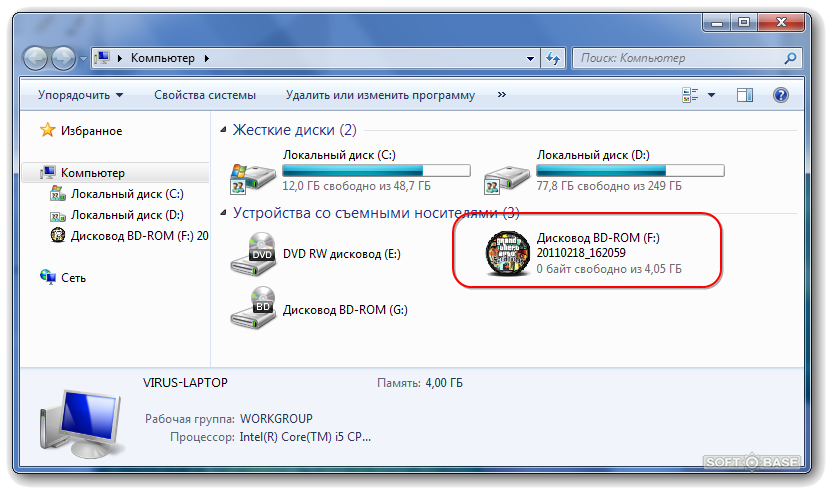 Вы сразу попадете в соответствующий раздел в настройках, отвечающего за передачу изображения на другое устройство. Эта опция называется «Беспроводный дисплей».
Вы сразу попадете в соответствующий раздел в настройках, отвечающего за передачу изображения на другое устройство. Эта опция называется «Беспроводный дисплей».
Если на мобильном телефоне установлен Windows 10 Mobile, перейдите в настройки экрана и найдите функцию соединения с беспроводным экраном. В списке устройств должен определится ваш ПК.
Дальнейшие действия уже не вызовут каких-либо трудностей. В списке устройств появится ваш компьютер – его название увидите в окне Connect (Подключить). Просто нажмите на него в списке, чтобы начать процесс подключения.
Когда устройства соединятся между собой, в окне программы Connect (Подключить) в Windows 10 появится картинка, которую мы видим на экране телефона. Таким образом, можно смотреть фотографии с телефона на большом экране по беспроводному соединению или использовать приложение для записи видео с Android / Windows 10 Mobile на компьютере.
Статьи и Лайфхаки
Чтобы выяснить, как вывести изображение с телефона на компьютер , требуется подключить эти устройства друг к другу. Это можно сделать с помощью USB-кабеля, либо установив Bluetooth, либо Wi-Fi соединение. Любой из этих способов настолько же прост, как , когда известно значение каждой цифры.
Это можно сделать с помощью USB-кабеля, либо установив Bluetooth, либо Wi-Fi соединение. Любой из этих способов настолько же прост, как , когда известно значение каждой цифры.
Подключаем телефон к компьютеру через кабель
Обычно, покупая телефон, мы приобретаем и USB-кабель, так как он входит в комплект устройств от большинства уважающих себя производителей. Он пригодится нам не только для просмотра и прослушивания видео и аудио файлов, которые имеются на вашем телефоне, но и для перемещения их с одного устройства на другое. Во время совершения этих действий происходит подзарядка мобильного устройства.
Чтобы на экране компьютера появились фотографии и видеофайлы с телефона, необходимо, чтобы при первом же подключении обоих устройств были загружены USB-драйверы. Обычно они загружаются автоматически, иногда — с установочного диска, входящего в комплект к телефону. Возможно, вам придется скачать нужные драйверы с сайта производителя вашего смартфона.
Если ваш компьютер опознал смартфон, вы увидите его среди подключенных устройств.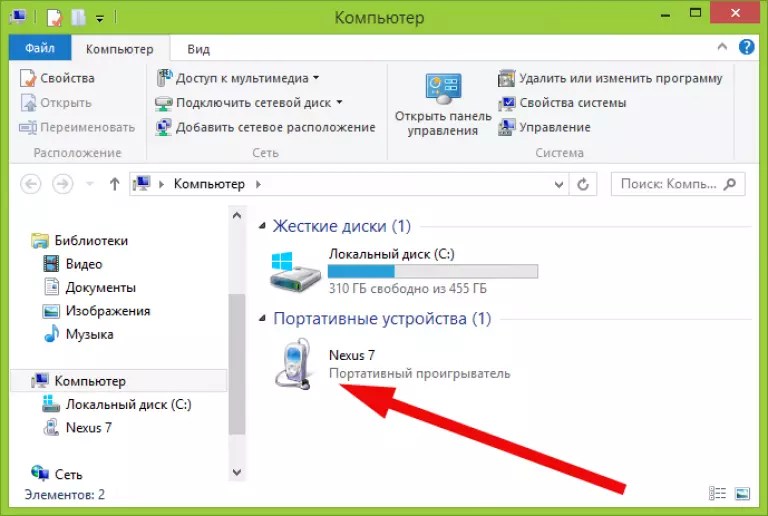
— Просматриваете имеющиеся на нем файлы.
— Нужные файлы перемещаете с одного устройства на другое.
Беспроводное подключение
Если вы решите выяснить, как вывести изображение с телефона на компьютер без помощи каких-либо проводов, вам нужно будет определить, в обоих ли устройствах имеется встроенный Bluetooth. В настоящем случае не потребуется. Bluetooth нужно будет включить, чтобы каждое устройство опознало все другие, доступные для подключения. Затем выберите нужные для этого соединения.
Чтобы соединение получилось, потребуется введение контрольного кода. Его вы можете придумать сами либо подтвердить тот, который предложит система.
— Настройки соединения лучше скорректировать таким образом, чтобы вам не пришлось все эти действия производить каждый раз.
— На экране компьютера можно будет просматривать файлы с телефона, а также – производить с ними все действия, доступные при помощи USB-кабеля.
При наличии роутера можно установить Wi-Fi соединение. В этом случае, скачав бесплатную утилиту (например – Connectify), вы получите в роли точки раздачи интернета ваш ПК. Таким образом, любое из ваших устройств, поддерживающих Wi-Fi соединение, сможет подключиться к нему.
В этом случае, скачав бесплатную утилиту (например – Connectify), вы получите в роли точки раздачи интернета ваш ПК. Таким образом, любое из ваших устройств, поддерживающих Wi-Fi соединение, сможет подключиться к нему.
В настройках программы необходимо будет указать точку доступа, ввести пароль и разрешить доступ к Сети.
Читайте также…
Как перекинуть видео с телефона на компьютер
Мобильными устройствами удобно пользоваться вне дома. Смартфон помогает скоротать время в очереди на приёме к врачу, в дорожной пробке и в других ситуациях. Но смотреть фильмы или играть в игры приятнее и удобнее всё же на персональном компьютере. В некоторых ситуациях появляется необходимость скинуть какое-либо видео с смартфона на ПК. Как это сделать, читайте далее.
Способ передать файлы с телефона на ПК без интернета
Передача данных между домашними устройствами является актуальной темой во все времена. Для этой задачи уже есть множество программных решений и способов. Лучшие из них мы перечислим в этой статье. Если у вас нет возможности воспользоваться сетью для передачи файлов, вы можете использовать кабель USB. Он есть в комплекте каждого мобильного телефона, и позволит передать видео с гаджета на ПК. Даже если у вас его нет, купить его можно на каждом углу.
Для этой задачи уже есть множество программных решений и способов. Лучшие из них мы перечислим в этой статье. Если у вас нет возможности воспользоваться сетью для передачи файлов, вы можете использовать кабель USB. Он есть в комплекте каждого мобильного телефона, и позволит передать видео с гаджета на ПК. Даже если у вас его нет, купить его можно на каждом углу.
Следующие ваши действия будут такими:
- Подключите USB кабель к компьютеру и к телефону. Не обязательно для этого отключать устройства;
- На клавиатуре компьютера нажмите вместе клавиши WIN+E. Сделать это нужно, находясь на рабочем столе Windows;
- Появится окно, в котором слева нужно выбрать «Этот компьютер»;
- Теперь возьмите в руки мобильный телефон. На экране должны появится несколько режимов работы (если не появляются — опустите шторку и найдите их). Из-за множества видов моделей смартфонов эти режимы могут называться по-разному. Попробуйте выбрать режим «USB накопитель»;
- В проводнике Windows должен появится ещё один локальный диск — память вашего мобильного устройства.

Откройте этот диск и найдите папку, куда вы сохранили видео. Если вы хотите передать на ПК файл, который был снят на камеру, то видеофайл можно найти в файлах галереи устройства. В смартфонах Android это папка «DCIM». В ней найдите нужный файл с видео и перетащите его в папку на компьютере. Таким же способом можно перекидывать на компьютер другие типы файлов. Например, музыку или свои фотографии. И наоборот, подключите USB, чтобы передать файлы с компьютера на мобильное устройство.
Читайте также: как перенести фото с телефона на компьютер пошагово для чайников.
Перекинуть небольшие по размеру видео со смартфона на компьютер
Небольшие файлы можно передавать между устройствами при помощи облачных сервисов или даже вашей электронной почты. Так как каждому новому ящику отводится достаточно много свободного пространства для использования в своих целях. Если вы не зарегистрированы ни в одной поисковой системе (Гугл, Яндекс), то почта наверняка есть у каждого. Небольшой минус такого способа – низкая скорость отдачи файлов в интернет. Это особенность протокола сети, которой мы с вами пользуемся. Проще говоря — время на выгрузку файлов уйдёт больше, чем на время их скачивания.
Небольшой минус такого способа – низкая скорость отдачи файлов в интернет. Это особенность протокола сети, которой мы с вами пользуемся. Проще говоря — время на выгрузку файлов уйдёт больше, чем на время их скачивания.
Чтобы вы смогли отправить файлы видео по почте на свой компьютер, скачайте приложение почты в Play Market или App Store. Клиент почты для мобильных устройств есть практически у всех популярных электронных ящиков. Введите в поиске «Электронный ящик», выберите и установите приложение, в котором у вас есть аккаунт. Авторизуйтесь в своё почтовом профиле и создайте новое письмо в приложении.
Дальнейший порядок действий для передачи видеороликов с телефона на ваш компьютер:
- Выберите кнопку со скрепкой в новом письме;
Выберите скрепку в новом письме - В проводнике выберите галерею, чтобы здесь найти видеофайл. Если файл находится в другом месте и найти его можно только через менеджер файлов, откройте расположение файла. Выберите его, а после нажмите в меню кнопку «Поделиться».
 Выберите почтовое приложение, которое вы недавно скачали на свой смартфон;
Выберите почтовое приложение, которое вы недавно скачали на свой смартфон; - После выбора файла он начнёт загружаться в письмо. Вы увидите по статусу, когда завершится загрузка;
- После её завершения нажмите кнопку «Меню» внизу экрана и нажмите пункт «Сохранить черновик»;
- Теперь в браузере откройте свой почтовый ящик, с которым вы работали в мобильном устройстве. Авторизуйтесь;
- Найдите папку «Черновики». Это стандартная папка для каждого почтового сервиса;
- Найдите своё видео и нажмите кнопку «Скачать».
В некоторых случаях кнопки для загрузки нет. Тогда просто нажмите на файл, и он начнёт загружаться. Этот способ является универсальных для многих устройств. А также для всех операционных систем. Если у вас есть аккаунт в поисковых сервисах, то по умолчанию вам доступно облачное дисковое пространство. Это поможет перебросить видео на ПК со смартфона.
К примеру, если вы зарегистрировали аккаунт в Гугл — авторизуйтесь и перейдите на главную страницу. Выберите в углу вверху квадрат из точек или из маленьких квадратов.
Выберите в углу вверху квадрат из точек или из маленьких квадратов.
И нажмите на пункт Google Drive.
В этой программе вы можете загружать файлы и скачивать их на любых устройствах. Для мобильных устройств необходимо также загрузить приложение Google Drive, чтобы иметь возможность перекинуть видео с любого устройства на ноутбук, компьютер и обратно.
Это может быть полезным: Как передать изображение с телефона на компьютер.
Скачать ролик на ПК через SHAREit
Продолжаем рассматривать универсальные способы обмена файлами между телефоном и компьютером. Следующая программа SHAREit. Это приложение существует уже несколько лет. И в некоторых устройствах есть в списке программ, которые предустановлены производителем. Если её нет в вашем мобильном устройстве, загрузите её через Play Market. «Весит» она мало. Поэтому много места в памяти не занимает.
Эту же программу нужно установить на компьютер с Windows или Mac, загрузив с сайта https://www.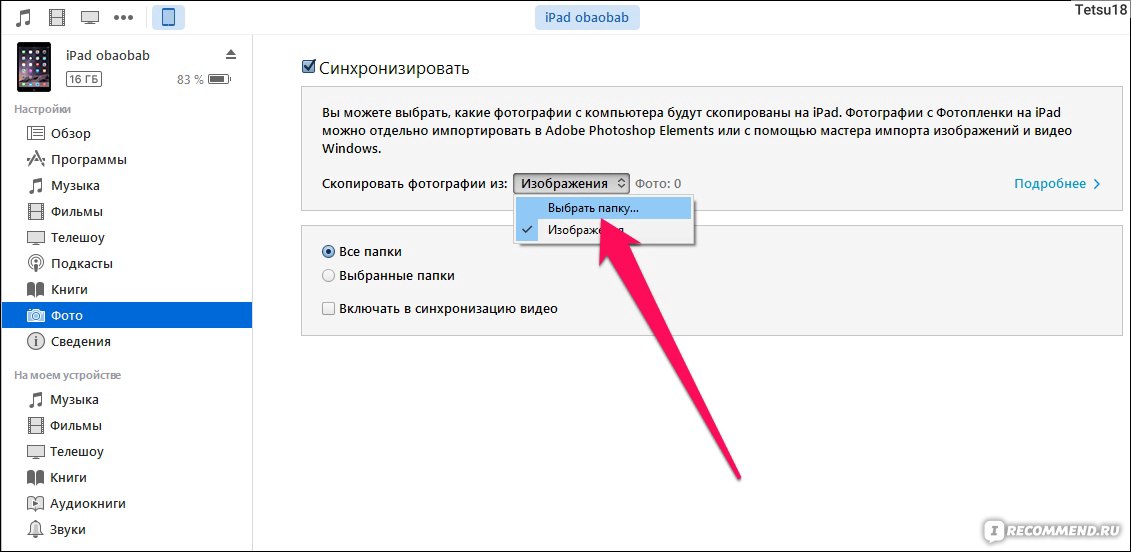 ushareit.com/.
ushareit.com/.
К сожалению, утилита не имеет русского языка. Но это не беда, сейчас мы научимся с ней обращаться.
Порядок действий:
- Откройте на смартфоне приложение и нажмите «Подключить к ПК»;
- Вы увидите, что приложение предлагает нам просканировать штрихкод на компьютере. Нажмите кнопку для сканирования;
- Запустите SHAREit на Windows и выберите кнопку «Показать штрихкод»;
- Вы увидите, как начнут подключаться между собой устройства;
- На обоих устройствах отобразятся кнопки для добавления файлов;
- В мобильном приложении отображаются папки с данными. Нажмите на папку «Галерея», чтобы открыть расположение файла видео;
- На смартфоне найдите нужный файл или несколько. Отметьте их галочкой. А отправятся они только после того, как вы подтвердите это действие. Никаких дополнительных указаний не требуется. Файлы сразу же загрузятся в память компьютера;
Точно так действует передача данных с компьютера в смартфон. Переданные файлы можно будет найти в папке SHAREit на устройствах. Конечную папку для получения файлов можно указать в настройках.
Переданные файлы можно будет найти в папке SHAREit на устройствах. Конечную папку для получения файлов можно указать в настройках.
В приложении SHAREit есть и другие способы передачи данных, например, через точку доступа Wi-Fi. В приложении нет ограничение на размер файла. Передача данных в стандартном режиме происходит по сети в зашифрованном виде. Этот способ пригодится в том случае, если на вашем ноутбуке нет драйвера на Wi-Fi или сетевой адаптер. Без которых подключение к интернету невозможно.
Передача видеофайлов между устройствами по Bluetooth
Есть и другие способы передать свои файлы через компьютер на смартфон. Или с мобильного устройства на ПК. Bluetooth не является универсальным способом, так как технология есть не на всех компьютерах. Его можно найти на ноутбуке, но в персональном компьютере такой модуль часто нужно устанавливать отдельно. К тому же способ не подходит для больших файлов. Данные будут передаваться слишком долго (Bluetooth v 2.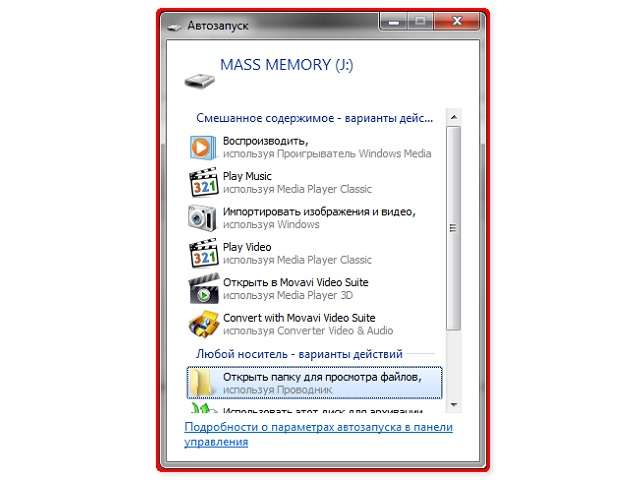 0 — 3 мегабайта в секунду).
0 — 3 мегабайта в секунду).
Если в вашем ноутбуке есть блютуз, то он отлично подойдёт, чтобы перекинуть видео с мобильного телефона на стационарный компьютер. А также музыки MP3 и фотографий. На мобильном устройстве с Android он подключается при опущенной шторке. Или в настройках сети.
Honor 10 — способы подключения к компьютеру и телевизору
В мае 2018 года на рынке РФ вышел флагман Honor 10, покоривший сердца миллионов человек. Наверное, каждый пользователь данного смартфона хотя бы изредка, но сталкивается с необходимостью подключения устройства к компьютеру или к телевизору. Проблема стоит особенно остро, когда нужно перекинуть файлы с телефона на ПК, поскольку в Honor 10 нет разъема под карту памяти, а внутреннюю память периодически нужно освобождать.
Подключение Honor 10 к компьютеру
Существует 2 способа соединения Honor 10 с компьютером:
- стандартный метод — через Проводника;
- через утилиту HiSuite.

Способ 1: подключение через обычное USB-соединение
Подключить смартфон к компьютеру этим способом очень просто. Для этого, кроме устройства и ПК, потребуется лишь кабель USB из базового комплекта телефона.
Последовательность действий:
- Взять USB-кабель.
- Подключить к компьютеру.
- Дождаться окончания автоматической установки необходимых драйверов.
- Подключить смартфон к ПК, выбрав необходимое действие в диалоговом окне.
При этом, когда телефон подключается к ПК, то после характерного звука на компьютере о добавлении нового устройства на смартфоне появится надпись «USB-соединение» со следующим меню:
- Передача фото.
- Передача файлов.
- Только зарядка.
Пользователь должен только выбрать нужный для себя вариант, а в меню телефона можно зайти через «Мой компьютер», выбрав в разделе дисков «Honor 10».
По окончании работы со смартфоном, подключенным к ПК, необходимо в правой нижней части экрана компьютера нажать «Безопасное извлечение устройства», после этого можно вытащить USB-кабель из разъема.
Пользуясь этим методом можно быстро перекинуть все файлы с Honor на стационарный компьютер. Данный способ самый популярный, поскольку отличается своей простотой, легкостью и максимальной эффективностью. А само подключение занимает не больше нескольких секунд.
Способ 2: подключение через утилиту HiSuite
Этот метод посложнее воплотить в жизнь, чем обычный способ подключения к ПК, но зато здесь больше простора для совершения действий. С помощью утилиты HiSuite пользователи Honor 10 смогут синхронизировать контакты, открывать доступ к файловой системе устройства, читать смс, пользоваться стандартным функционалом телефона и т.д.
Для подключения Honor к компьютеру данным способом необходимо скачать утилиту HiSuite на официальном сайте Huawei, после этого надо установить программу на ПК, следуя инструкции по установке. Затем потребуется подсоединить устройство через USB-кабель, при этом программа HiSuite может выдать надпись «Устройство не подключено. Нажмите, чтобы подключить».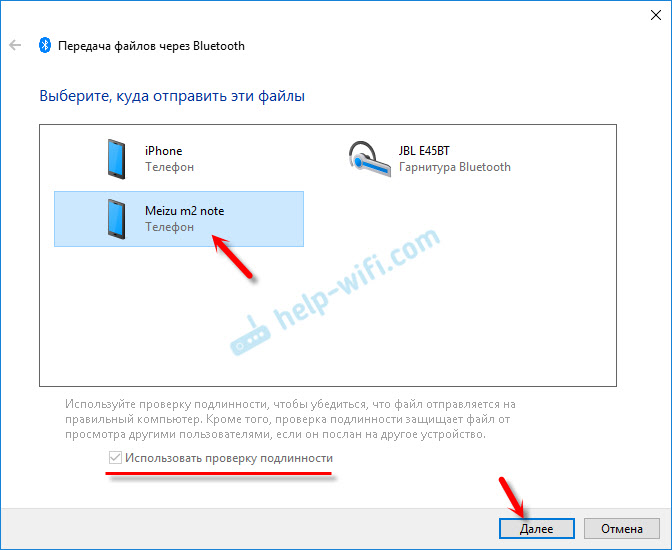 Если такое произошло, то необходимо вернуться к смартфону и выполнить следующую последовательность действий: настройки – система – о телефоне – несколько раз нажать на строку «Номер сборки», после чего на экране телефона высветится надпись «Вы стали разработчиком!». Далее необходимо снова зайти в настройки (или возвратиться назад), нажать «Для разработчиков» — включить отладку по USB.
Если такое произошло, то необходимо вернуться к смартфону и выполнить следующую последовательность действий: настройки – система – о телефоне – несколько раз нажать на строку «Номер сборки», после чего на экране телефона высветится надпись «Вы стали разработчиком!». Далее необходимо снова зайти в настройки (или возвратиться назад), нажать «Для разработчиков» — включить отладку по USB.
После выполнения этих несложных действий утилита HiSuite увидит устройство.
Вот так выглядит главное меню:
Нажав на «Устройство» в верхнем левом углу утилиты, можно читать сообщения, работать с контактами, фотографиями, видеозаписями, а также с приложениями:
Программа обладает большим функционалом. Здесь можно экспортировать сразу все изображения на компьютер, нажав лишь одну кнопку «Экспорт фото», делать скриншоты, обновлять приложения, резервировать файлы и даже выводить картинку с телефона на экран монитора ПК, нажав кнопку «Демонстрация»:
Второй способ подключения смартфона к компьютеру, хоть и является более сложным, но зато открывает больший простор для совершения действий.
Есть и 3 метод соединения Honor 10 с ПК, но он не включен в отдельный пункт, поскольку не позволяет передавать файлы со смартфона на компьютер. Данным способом можно лишь вывести изображение с телефона на монитор компьютера, как через утилиту HiSuite, только быстрее.
Для этого нужно зайти в настройки смартфона – Подключение устройства – MirrorShare. После выполнения действий смартфон начнет поиск устройств, при этом ПК должен быть подключен к Wi-Fi. В это же время на компьютере высвечивается надпись «Разрешить проецирование Honor 10 на экран?», следует нажать «Разрешить».
Разрешение выводимой картинки невысокое, но в случае экстренной ситуации MirrorShare воспользоваться также можно, но лишь для проецирования картинки с Honor 10 на монитор ПК.
Подключение Honor 10 к телевизору
Иногда пользователям Honor 10 необходимо подключить смартфон не к компьютеру, а к телевизору. Например, для просмотра фотографий или видеороликов. Учитывая отличную камеру телефона, желающих найдется немало, ведь на большом экране фото будут смотреться еще лучше.
Учитывая отличную камеру телефона, желающих найдется немало, ведь на большом экране фото будут смотреться еще лучше.
Существует несколько способов, как подключить honor 10 к телевизору, наиболее популярные и простые из них:
- через кабель HDMI;
- с помощью USB;
- через Wi-Fi.
Способ 1: HDMI
Этот способ является самым простым и наиболее эффективным для подключения смартфона к телевизору. Достоинства соединения телефона с телевизором с помощью HDMI:
- легкость подключения;
- широкий функционал;
- выводимая картинка «не тормозит»;
- высокая скорость передачи;
- телефон заряжается;
- высокое качество изображения;
- передача не только картинки, но и звука.
Из минусов:
- Не комфортно играть в игры с акселерометром, но многие ли будут играть на телефоне, подключая смартфон к телевизору?
- Длина провода привязывает к определенному месту.
- Кабеля нет в базовом комплекте смартфона Honor 10, следовательно, его надо дополнительно приобретать.

Поскольку в Хонор 10 нет HDMI-разъема, то пользователю нужно купить переходник.
Этапы подключения Honor 10 к телевизору:
- выключить устройства;
- подключить посредством HDMI-кабеля или переходника;
- на ТВ нажать Source – HDMI, после чего на экране телевизора автоматически появится изображение со смартфона.
В случае, если картинка не дублируется с телефона, то необходимо в настройках Honor 10 самостоятельно указать параметры.
Способ 2: USB
Подключить хонор 10 можно и с помощью обычного USB-провода, если такой разъем имеется у телевизора. Данный метод не такой функциональный и эффективный, как 1 (через HDMI), но также может пригодиться в качестве альтернативного монитора, только более большого по габаритам.
Подключение происходит следующим образом:
- Телевизор и смартфон выключают.
- Соединяют USB-кабелем из комплекта устройства.
- На телевизоре предстоит нажать Source – USB.
При этом следует убедиться, что на смартфоне в настройках USB не выбрано «Только зарядка».
Проецировать изображение с телефона на ТВ данным методом не получится, но использовать хонор 10 в качестве USB-накопителя — легко. Таким способом можно просматривать видео, фильмы, фотографии и текстовые документы, если функционал телевизора это позволяет сделать.
Способ 3: Wi-Fi
В современном мире, где люди повсеместно стараются избавиться от разного рода проводов, упростив тем самым себе жизнь, можно подключить Honor 10 к телевизору через Wi-Fi, если ТВ поддерживает такую функцию (Смарт ТВ).
Схема подключения смартфона к телевизору через Wi-Fi:
- На смартфоне: настройки – беспроводные сети – Wi-Fi – Wi-Fi Direct – найти свой ТВ в списке.
- На телевизоре: меню – Сеть- Wi-Fi Direct – выбрать Honor
- Подтвердить действие на смартфоне.
После выполнения действий Honor 10 подключится к телевизору, дублируя звук и изображения с телефона, при этом никакие провода/переходники не требуются.
Выводы
Подключить Honor 10 к компьютеру удобнее всего через USB-кабель, если всего лишь нужно скопировать файлы. Если требуется выполнить другие действия, то на помощь придет утилита HiSuite, где целое многообразие различных функций для пользователя.
Если требуется выполнить другие действия, то на помощь придет утилита HiSuite, где целое многообразие различных функций для пользователя.
При подключении Honor 10 к телевизору наиболее эффективным способом будет соединение через HDMI-провод. Это легко, эффективно, доступно. Так пользователь смартфона получит полный доступ Honor 10. Кроме того, Wi-Fi модуль есть не у каждого телевизора, а только у дорогих моделей, поэтому если такое соединение актуально не для всех, то HDMI есть у каждого современного ТВ. Если же переходника HDMI нет, то лучше его приобрести, поскольку 3 метод соединения смартфона с телевизором с помощью USB далеко не лучший способ, так как воспроизведутся лишь те файлы, которые поддерживает ТВ.Поделиться ссылкой:
Новости партнёров и реклама
Самый простой способ переноса изображений с Android на компьютер
Смартфоны теперь отвечают за то, чтобы многие люди делали фотографии, так как их удобно носить с собой, а качество снимков гарантировано. Однако, если вы сделаете слишком много фотографий, у вас рано или поздно закончится свободное место на устройстве. Чтобы освободить место на вашем Android-устройстве, а также сохранить свои фотографии в безопасности, вы можете передавать и создавать резервные копии изображений с телефона Android на компьютер.
Однако, если вы сделаете слишком много фотографий, у вас рано или поздно закончится свободное место на устройстве. Чтобы освободить место на вашем Android-устройстве, а также сохранить свои фотографии в безопасности, вы можете передавать и создавать резервные копии изображений с телефона Android на компьютер.
Вопрос, как перенести картинки с телефона Android на компьютер? В следующей статье я расскажу о двух самых простых методах, которые помогут вам перенести изображения с телефона на компьютер.
Вам также понравится: «Перенос фотографий с Android на iPhone».
Метод 1. Как перенести изображения с телефона на компьютер с помощью инструмента переноса (рекомендуется)
Самый лучший и простой способ переноса фотографий с Android на компьютер — использовать профессиональный инструмент для переноса Android. Здесь мы хотели бы порекомендовать вам лучший Android Manager — FoneLab для Android, который позволяет передавать изображения с телефона Android на компьютер одним щелчком мыши.
- FoneLab для Android — это программное обеспечение bravo для восстановления удаленных / потерянных данных Android и резервного копирования данных с телефона / SD-карты / планшета Android на ПК / Mac.
- Резервное копирование контактов, SMS, данных WhatsApp, изображений, музыки, видео и т. Д.
- Синхронизация данных с телефона / планшета / SD-карты Android на ПК или Mac без рута.
- Поддерживает большинство устройств Android, включая Samsung, HTC, LG, Huawei, Sony и т. Д.
- Восстановить удаленные данные с телефона Android / SD-карты.
Как перенести изображения с телефона на ПК с помощью FoneLab для Android
Теперь бесплатно загрузите этот инструмент для передачи фотографий и следуйте инструкциям ниже, чтобы загрузить изображения с телефона Android на компьютер.
Шаг 1 Установите и запустите этот Android-инструмент для передачи изображений на своем компьютере. Нажмите «Android Data Recovery» в главном интерфейсе. Подключите телефон Android к компьютеру через USB-кабель. Подождите, пока ваш телефон будет обнаружен.
Нажмите «Android Data Recovery» в главном интерфейсе. Подключите телефон Android к компьютеру через USB-кабель. Подождите, пока ваш телефон будет обнаружен.
Шаг 2 Выберите типы файлов, которые вы хотите передать.Здесь вы можете выбрать «Галерея» и «Библиотека изображений», если вы хотите перенести изображения и фотографии с телефона Android на ПК, затем нажмите кнопку «Далее».
Примечание. Программа автоматически определит версию вашего устройства Android и даст вам инструкцию открыть режим отладки USB на вашем телефоне.
Шаг 3 Ваш телефон Android будет отсканирован, и все изображения и фотографии будут отображаться справа. Вы можете просмотреть и выбрать любую картинку или фотографию, нажать кнопку «Восстановить», и картинки или фотографии будут перенесены на ваш компьютер.
Метод 2: Как вручную перенести фотографии с телефона на ПК с помощью USB-кабеля
Если вы не хотите использовать какой-либо инструмент резервного копирования Android для передачи изображений с Android на компьютер, вы также можете использовать кабель для переноса изображений вручную.
Шаг 1 Подключите телефон Android к компьютеру с помощью кабеля USB.
Шаг 2 Найдите на компьютере внешний жесткий диск для телефона Android и откройте его.
Шаг 3 Найдите нужные папки с изображениями.Обычно изображения с камеры хранятся в папке DCIM. Фотографии, импортированные с компьютера, сохраняются в папке «Фотографии» или в другой папке. Если эти изображения загружены или сделаны другими приложениями, вам нужно перейти в эти папки, чтобы найти эти фотографии.
Шаг 4 После того, как папки будут найдены, просто откройте и скопируйте изображения или фотографии с Android на компьютер.
Google+ по умолчанию выполняет резервное копирование телефона только при подключении к Wi-Fi. Если вы очень заботитесь о времени автономной работы, вы можете выбрать вариант резервного копирования только во время зарядки телефона Android.
Способ 3. Дополнительные возможности для передачи изображений с телефона на компьютер
Помимо двух методов, описанных выше, у вас есть другие возможности для перемещения изображений с Android на компьютер, включая Bluetooth, вложение электронной почты, онлайн-хранилище и многое другое.
1. Служба онлайн-хранилища: с учетом популярности службы облачного хранилища это было бы отличным вариантом для передачи изображений с телефона Android на компьютер. Для этого вам необходимо выполнить резервное копирование изображений со своего телефона в онлайн-службу резервного копирования, такую как Google Фото или Dropbox.После этого вы можете загрузить фотографии из онлайн-хранилища на свой компьютер.
2. Электронная почта и социальные сети: если у вас есть только один или два для передачи на ПК, электронная почта и социальные сети могут быть более подходящим вариантом. Вы можете отправить изображения себе по электронной почте или поделиться ими в своей учетной записи в соцсети, а затем загрузить изображения из электронной почты или соцсети на свой компьютер.
В этом посте мы в основном предоставили вам все способы передачи изображений с телефона Android на компьютер. Остались вопросы о том, как перенести изображения с телефона на компьютер? Не стесняйтесь оставлять свои комментарии внизу.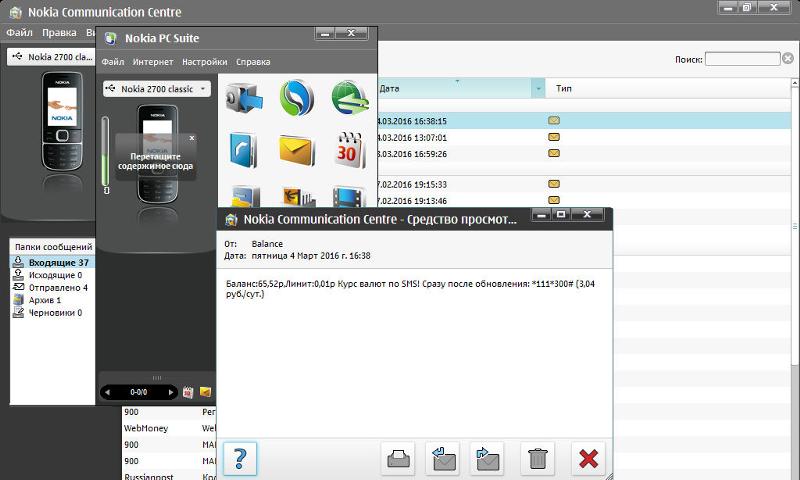
Не пропустите: восстановление удаленных фотографий с Android.
Что вы думаете об этом сообщении?
Отлично
Рейтинг: 4.8 / 5 (на основе 78 голосов)
Передача изображений с сотового телефона на компьютер
Результаты листинга Перенести изображения с мобильного телефона на компьютер
Импорт фотографий и видео с телефона Android на ПК
3 часа назад Импорт фотографий и видео с телефона Android с на ПК .Сначала подключите телефон к ПК с помощью USB-кабеля, который может передавать файлов. Включите телефон и разблокируйте его. Ваш PC не может найти устройство, если оно заблокировано. На ПК нажмите кнопку Пуск, а затем выберите Фото , чтобы открыть приложение Фото .
Предварительный просмотр / Показать еще
См. Также : Изображения с телефона на ПК windows 10 Показать подробности
Также : Изображения с телефона на ПК windows 10 Показать подробности
Как перенести фотографии с любого телефона на компьютер
8 часов назад Как Перенести фотографии с телефона на компьютер с помощью электронной почты.Вы можете использовать приложение электронной почты по вашему выбору на телефоне , чтобы отправить изображений на ваш компьютер . Это устраняет необходимость в проводах и переходниках. Однако этот метод работает только при передаче одной или двух фотографий . В вашем электронном письме есть ограничение на размер вложений, которое можно быстро превысить фотографий и .
Предварительный просмотр / Показать еще
См. Также : Импорт фотографий со смартфона в Windows 10 Показать подробности
Перенос файлов между компьютером и устройством Android
5 часов назад Загрузите и установите файл Android Перенос на Ваш компьютер .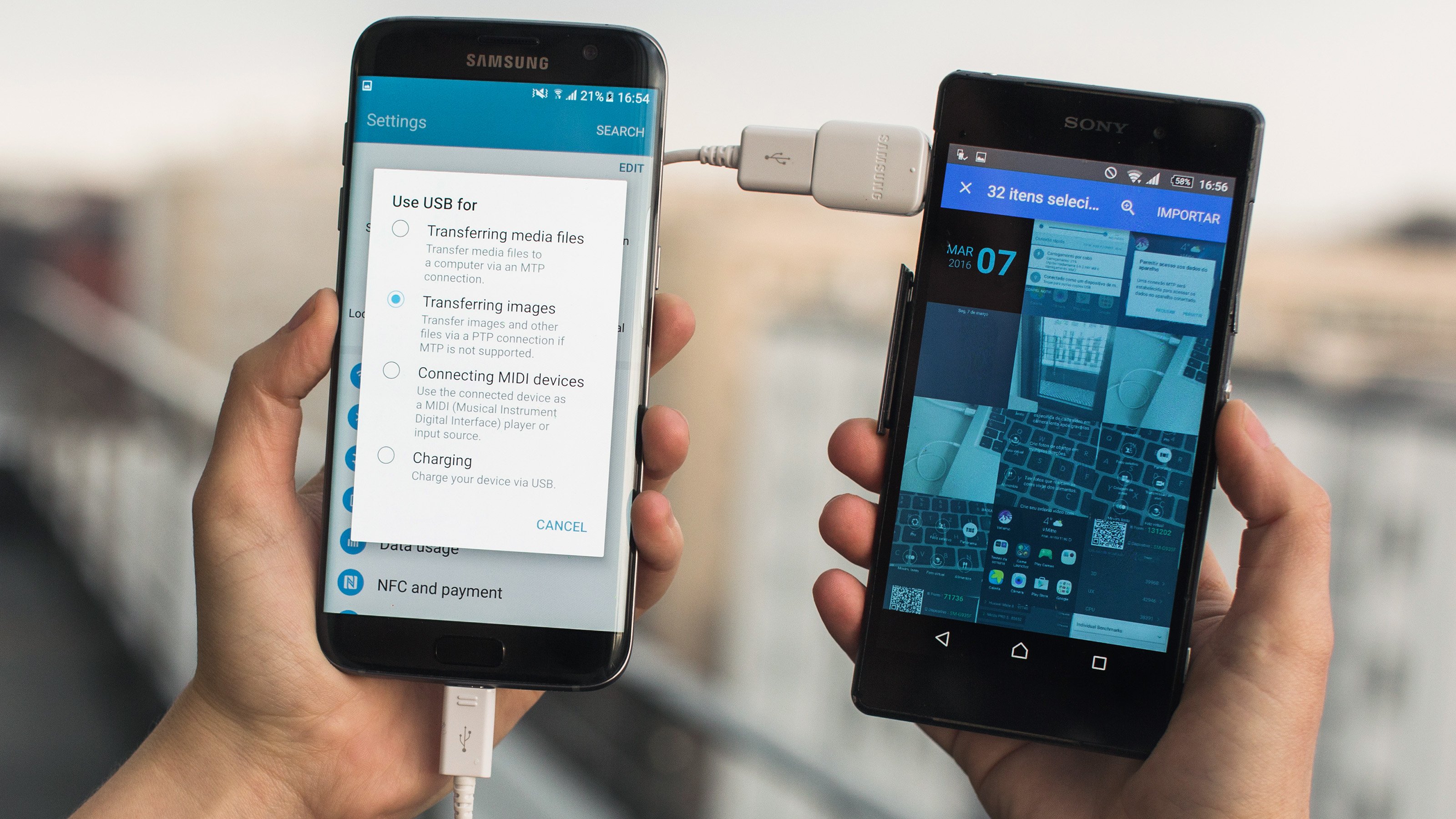 Откройте Android File Transfer . При следующем подключении телефона он откроется автоматически. Разблокируйте телефон . С помощью кабеля USB подключите телефон к компьютеру . На телефоне коснитесь уведомления «Зарядка устройства через USB». В разделе «Использовать USB для» выберите File Transfer .
Откройте Android File Transfer . При следующем подключении телефона он откроется автоматически. Разблокируйте телефон . С помощью кабеля USB подключите телефон к компьютеру . На телефоне коснитесь уведомления «Зарядка устройства через USB». В разделе «Использовать USB для» выберите File Transfer .
Предварительный просмотр / Показать еще
См. Также : Импорт изображений с телефона на компьютер Подробнее
Перенос фото и видео с вашего iPhone, iPad или iPod
Только сейчас Есть другие способы передачи фото и видео на ваш компьютер : используйте AirDrop для быстрой отправки фотографий, и видео на ваш Mac.Импортируйте фотографий и видео с носителя, например жесткого диска или SD-карты, в Photos для macOS. Используйте сканер и Image Capture, чтобы импортировать фотографий , снятых пленочной камерой.
Используйте сканер и Image Capture, чтобы импортировать фотографий , снятых пленочной камерой.
Предварительный просмотр / Показать еще
См. Также : Загрузить изображения с телефона на компьютер Показать подробности
Перенести все фотографии с телефона на Windows 10
3 часа назад Перенести все фотографий с телефона на компьютер с Windows 10 .Это работает для телефонов Android, Apple и Windows и очень быстро и просто.
Автор: Wieldymallard
Просмотры: 336K
Предварительный просмотр / Показать еще
См. Также : Номер телефона, компьютер Показать подробности
Как перенести фотографии с телефона на компьютер ?
8 часов назад Ответ во многом зависит от модели телефона (и, в меньшей степени, от операционной системы компьютера ). Есть также несколько способов передать изображений. Многие современные смартфоны могут быть подключены к PC с помощью USB-кабеля и доступны так же, как и любой USB-накопитель (изображения обычно хранятся в папке под названием «DCIM», возможно,
Есть также несколько способов передать изображений. Многие современные смартфоны могут быть подключены к PC с помощью USB-кабеля и доступны так же, как и любой USB-накопитель (изображения обычно хранятся в папке под названием «DCIM», возможно,
Предварительный просмотр / Показать еще
См. Также : Номер телефона, компьютер Показать подробности
Перенос изображений с основного телефона на компьютер Tom
5 часов назад Перенести изображения старый телефон : Как мне перенести изображения с моего телефона с бритвой на мой компьютер без подключения шнура или возможности получить доступ к кнопке меню? Как передать изображения с телефона galaxy s2 на мой компьютер : как я могу передать изображения с моего компьютера на мой сотовый телефон …
Предварительный просмотр / Показать еще
См.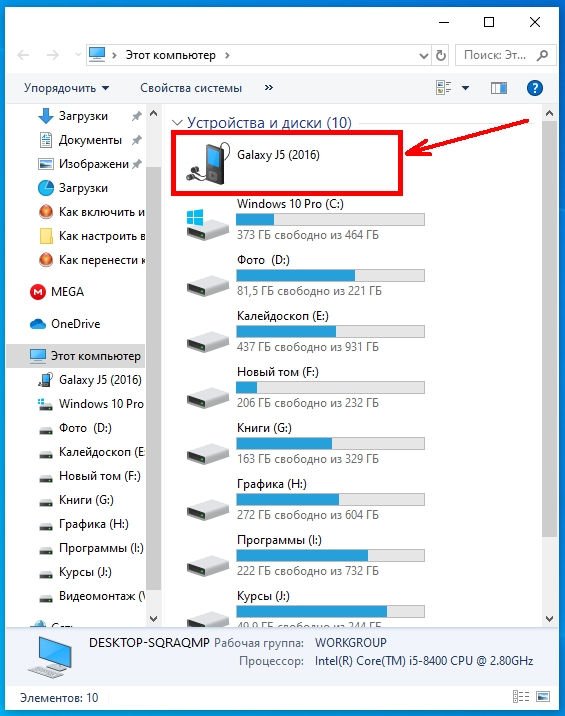 Также : Мобильный телефон, номер телефона Показать подробности 900 99
Также : Мобильный телефон, номер телефона Показать подробности 900 99
КАК ПЕРЕДАТЬ ИЗОБРАЖЕНИЯ С НЕАКТИВИРОВАННОГО СОТОВОГО ТЕЛЕФОНА? …
4 часа назад Здравствуйте, я нашел свой старый деактивированный сотовый телефон , который все еще заряжается и включается, поэтому я могу посмотреть на него фотографии.Я надеюсь найти способ как-нибудь перенести изображений на PC , но я не разбираюсь в технологиях. Телефон — это Sony-Ericsson Z500a, выпущенный через Cingular. Он имеет смарт-чип Gemplus 64K
Предварительный просмотр / Показать еще
См. Также : Сотовый телефон, номер телефона Показать подробности
Лучшие 3 способа переноса контактов с телефона на компьютер
9 часов назад Часть 1: Как перенести контакты с телефона на компьютер в 1 клик dr. fone — Phone Backup (iOS) — это приложение, которое может помочь вам упаковать или восстановить контакты, включая имя, номер, адрес электронной почты, название компании и должность, с вашего телефона в случае сбоя его системы, будь то атаки на систему безопасности , новые обновления или физический ущерб. С программой ваши контакты защищены навсегда.
fone — Phone Backup (iOS) — это приложение, которое может помочь вам упаковать или восстановить контакты, включая имя, номер, адрес электронной почты, название компании и должность, с вашего телефона в случае сбоя его системы, будь то атаки на систему безопасности , новые обновления или физический ущерб. С программой ваши контакты защищены навсегда.
Предварительный просмотр / Показать еще
См. Также : Номер телефона, Связаться со службой поддержки Показать подробности
Как перенести фотографии со старого телефона на ПК через
3 часа назад Есть старый не smart phone и хотите загрузить изображение с него на свой компьютер ? В этом видео показано, как — использовать Bluetooth.
Предварительный просмотр / Показать еще
См.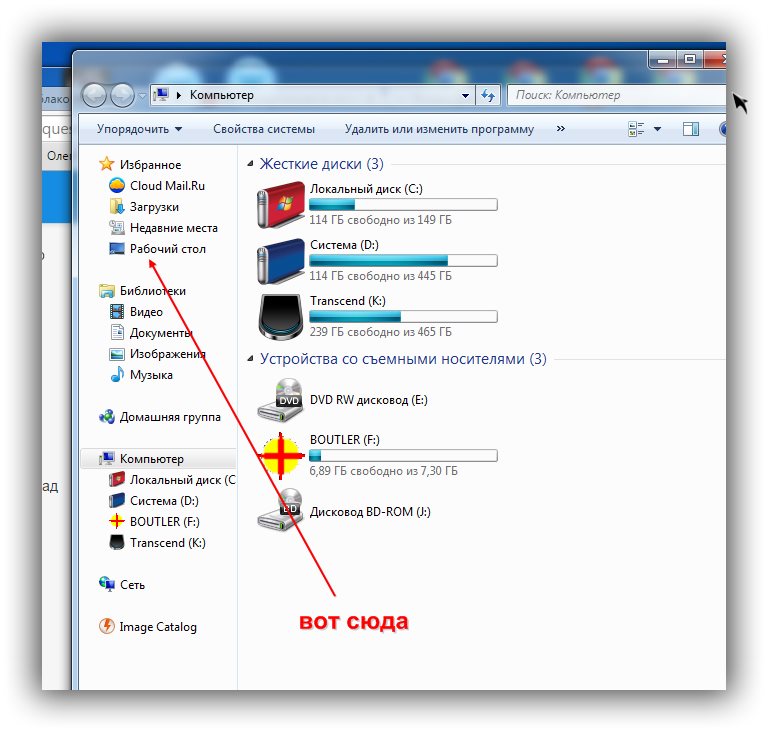 Также : Номер телефона, компьютер Показать подробности
Также : Номер телефона, компьютер Показать подробности
Как перенести фотографии с Android на ПК с Windows
8 часов назад С телефоном подключенным к компьютеру и в правильном режиме (как выделено выше) нажмите кнопку «Импорт» в правом верхнем углу окна Photos . Во всплывающем меню выберите опцию «С USB-устройства». Photos должен просканировать USB-устройства, а затем загрузить список.Выберите свой телефон . После выбора устройства Фото
Предварительный просмотр / Показать еще
См. Также : Номер телефона, компьютер Показать подробности
Функциональный телефон Базовый телефон Передача мультимедиа на компьютер
3 часа назад Выберите свой устройство из списка (или если вы не видите свой телефон , нажмите «Добавить Bluetooth» или другое устройство). Нажмите кнопку «Сопряжение». Проверьте код, отображаемый на устройстве, и сравните его с кодом, отображаемым на ПК .Введите код, нажмите Да. На вашем компьютере щелкните правой кнопкой мыши значок Bluetooth в правом нижнем углу панели задач. Щелкните Получить файл.
Нажмите кнопку «Сопряжение». Проверьте код, отображаемый на устройстве, и сравните его с кодом, отображаемым на ПК .Введите код, нажмите Да. На вашем компьютере щелкните правой кнопкой мыши значок Bluetooth в правом нижнем углу панели задач. Щелкните Получить файл.
Предварительный просмотр / Показать еще
См. Также : Номер телефона, компьютер Показать подробности
Как перенести фотографии с мобильного телефона Samsung на ноутбук
8 часов назад 4 Нажмите на уведомление из системы Android . На нем будет написано «Нажмите, чтобы увидеть другие параметры USB». 5 Этот экран может выглядеть по-разному в зависимости от используемого вами устройства.Коснитесь параметра, который позволяет передавать файлы или изображения. 6 Теперь, когда ваш смартфон имеет соединение передачи , он появится на вашем ПК как доступный диск.
Предварительный просмотр / Показать еще
См. Также : Номер телефона, мобильный телефон Показать подробности
Как передавать фотографии с телефона на компьютер по беспроводной сети
9 часов назад Вы можете передавать фотографии с Телефон с Android на ПК с Windows 10 с приложением Your Phone .Пользователям iPhone приходится полагаться на сторонние варианты.
Предварительный просмотр / Показать еще
См. Также : Номер телефона Показать подробности
Как отправить фотографии с мобильного телефона на компьютер?
Только сейчас Вы хотите отправить фотографий , снятых на ваш мобильный телефон , на ваш компьютер ? Есть много способов отправить фотографий со своего сотового телефона на компьютер , то есть с помощью USB-кабеля, карты памяти, с помощью метода синхронизации, с помощью метода MMS и многого другого.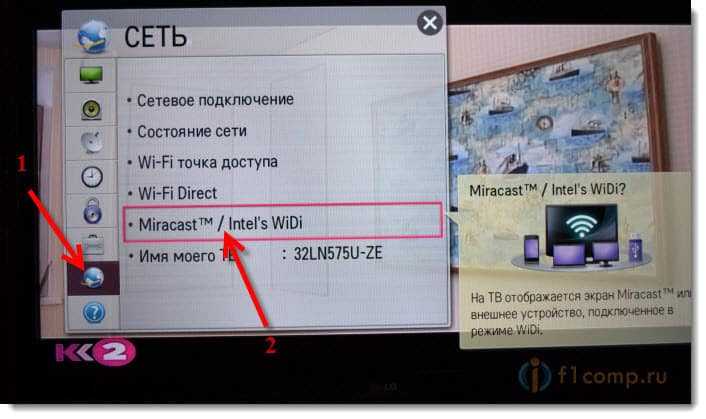
Предварительный просмотр / Показать еще
См. Также : Сотовый телефон, номер телефона Показать подробности
4 способа переноса фотографий с Android на Android [2021] [2021]
9 часов назад Выберите « Телефон «Менеджер » от всех моделей. Подключите оба телефона Android к компьютеру . dr.fone распознает их и отобразит, как показано ниже. Выберите телефон Android , с которого вы хотите передать фотографии .Перейдите на вкладку Фото вверху. Он отобразит все фотографий на исходном телефоне Android .
Расчетное время чтения: 8 минут
Предварительный просмотр / Показать еще
См. Также : Номер телефона, компьютер Показать подробности
Как перенести фотографии с телефона на компьютер Android / iPhone
8 часов назад Подключите iPhone к ПК с помощью кабеля USB. Убедитесь, что ваш iPhone разблокирован.Вам также может потребоваться нажать, чтобы разрешить PC доступ к вашему устройству. Откройте приложение Windows Photos , щелкните Импорт> С USB-устройства и следуйте инструкциям, чтобы завершить передачу . Импортируйте изображения iPhone на ПК .
Убедитесь, что ваш iPhone разблокирован.Вам также может потребоваться нажать, чтобы разрешить PC доступ к вашему устройству. Откройте приложение Windows Photos , щелкните Импорт> С USB-устройства и следуйте инструкциям, чтобы завершить передачу . Импортируйте изображения iPhone на ПК .
Предварительный просмотр / Показать еще
См. Также : Номер телефона, компьютер Показать подробности
Могу ли я перенести изображения со своего мобильного телефона на компьютер
9 часов назад Вот два способа отправить фото с вашего Сотовый телефон на компьютер : отправка фотографий с на компьютер с помощью кабеля USB: подключите телефон к компьютеру с помощью кабеля USB.Подключите телефон к компьютеру . Щелкните «Мой компьютер » или Finder, чтобы найти свой телефон . Перетащите фотографий , которые вы хотите, на рабочий стол или в новую папку.
Предварительный просмотр / Показать еще
См. Также : Сотовый телефон, номер телефона Показать подробности
Как перенести фотографии с телефона Android на компьютер
5 часов назад Ответ (1 из 9): БЕЗ Вай фай? Что ж, есть несколько способов.1. Используйте свои сотовые данные или LTE; Вы можете легко передать фотографий через сотовые данные, если у вас есть тарифный план. 2. Используйте телефонный кабель . Наверняка вы получите парный USB-кабель, когда купите телефон . С помощью кабеля соедините телефон с компом
Предварительный просмотр / Показать еще
См. Также : сотовый телефон, номер телефона Показать подробности
4 способа передачи данных с телефона на компьютер Dr.Fone
1 ч. назад Тем не менее, он позволяет передавать важных данных , таких как видео, музыка, фотографий, и т. д.Шаг 1. Подключите телефон Android к компьютеру с помощью кабеля USB. После успешного подключения телефона к ПК вам будут предоставлены различные варианты на экране телефона . Выберите «File transfer » в настройках USB.
Расчетное время чтения: 8 минут
Предварительный просмотр / Показать еще
См. Также : Номер телефона, компьютер Показать подробности
Как перенести фотографии с Android на компьютер
Только сейчас Вариант 1: Перенесите фотографии со своего телефона или планшета Android на компьютер с помощью кабеля USB.Вариант 2: С помощью стороннего ПО. В зависимости от того, с какого типа носителя вы хотите передать , для этого могут быть доступны разные варианты. Некоторые распространенные примеры включают такие приложения, как Flipboard Transfer и Shareit, которые позволяют пользователям
Предварительный просмотр / Показать больше
См. Также : Номер телефона, компьютер Показать подробности
Как перенести фотографии с вашего ПК на Ваш мобильный телефон
5 часов назад Для передачи фотографий с вашего ПК на любой телефон Android , подключите телефон к компьютеру .Возможно, вам потребуется подключить свой телефон в качестве мультимедийного устройства, поэтому…
Предварительный просмотр / Показать еще
См. Также : Номер телефона, мобильный телефон Показать подробности
Как перенести фотографии со смартфона на компьютер
3 часа назад Как вручную перенести ваши фотографии на компьютер . 1 Подключите смартфон к компьютеру с помощью кабеля USB, входящего в комплект. Обратите внимание: если вы не используете оригинальный кабель, убедитесь, что используемый USB-кабель поддерживает соединения MTP или PTP.2 При запросе Разрешить доступ к телефону …
Предварительный просмотр / Показать еще
См. Также : Номер телефона, Номер службы поддержки Показать подробности
импортировать изображения с мобильного телефона на компьютер Импортировать
9 часов назад 21 октября 2015 г. · Перенесите всех фотографий со своего телефона на компьютер с Windows 10 . Это работает для телефонов Android, Apple и Windows и очень быстро и просто.DA: 33 PA: 38 MOZ Рейтинг: 13
Предварительный просмотр / Показать еще
См. Также : Сотовый телефон, номер телефона Показать подробности
Решено: Как перенести фотографии с iPhone на компьютер
3 часа назад Один щелчок по Перенести Все фотографии с iPhone на ПК . Если вы планируете перенести всех фотографий с вашего iPhone на компьютер , вы можете перенести контент на iPhone инструмент передачи — PanFone iOS Data Transfer , который отлично переносит фотографии iPhone с на ПК в Windows 10/8.1/8/7 / перспектива одним щелчком мыши.
Предварительный просмотр / Показать еще
См. Также : Номер телефона, компьютер Показать подробности
Как импортировать фотографии с телефона на Windows 10
4 часа назад На передать изображения с телефона на Windows PC с помощью проводника, следуйте приведенным ниже инструкциям. При использовании кабеля USB вставьте один конец провода в порт компьютера , а другой — в порт USB телефона Phone .
Расчетное время чтения: 5 минут
Предварительный просмотр / Показать еще
См. Также : Номер телефона, компьютер Показать подробности
Как импортировать изображения с мобильного телефона на ноутбук
Только сейчас Выберите изображения, которые хотите импортировать. Чтобы упростить задачу, просто нажмите «Импортировать все новые фотографии ». Для телефонов Android : с помощью кабеля USB подключите телефон к компьютеру Mac .Откройте приложение Android File Transfer . Перейдите к папке images на телефоне — это часто будет папка DCIM или Camera.
Предварительный просмотр / Показать еще
См. Также : Сотовый телефон, номер телефона Показать подробности
Как перенести изображения с телефона Metropcs на
2 часа назад Ответ (1 из 2): Там Есть несколько способов передать изображений с телефона на компьютер .Большинство мобильных телефонов теперь поставляются с проводом, который соединяет ваш компьютер с телефоном , так что вы можете загружать все свои изображения на компьютер . Для этого обычно необходимо установить программное обеспечение для телефона на компьютер , поскольку он обычно имеет свою собственную программу для загрузки и выгрузки изображений, видео и т. Д.
Предварительный просмотр / Подробнее
См. Также : Номер телефона, мобильный телефон Показать подробности
Как загрузить изображения с сотового телефона LG на компьютер0
1 час назад Простой способ на Передача видео с сотового телефона LG с на компьютер или Mac 2015-09 -02 15:51:51 / Автор: Аллени Гэвин в теме резервного копирования Android / Follow @ MobiKin Studio Помимо сотового телефона Samsung и iPhone, LG — еще одна известная во всем мире марка смартфонов .Я заполнил свой Lg vx8700 изображениями и хочу, чтобы перенес их на мой компьютер .
Предварительный просмотр / Показать еще
См. Также : Сотовый телефон, номер телефона Показать подробности
Перенос фотографий с ПК на Android Syncios
9 часов назад Шаг 2 Выберите изображений с ПК и импортируйте на телефон Android . Перейдите на вкладку фотографий на левой панели Syncios, вы увидите все фотографий на вашем устройстве, нажмите «Камера» или другую папку с фотографиями на правой панели программы.Щелкните кнопку Импорт. Затем вы перейдете к локальному пути PC , где вы сохранили файлов фотографий . И выберите изображений из
Предварительный просмотр / Показать еще
См. Также : Номер телефона Показать подробности
Как перенести фотографии с Hisense на ПК [2022]
8 часов назад На передать Для фотографий с карты памяти Hisense на компьютер необходимо выключить устройство и вынуть карту памяти.Затем вставьте его в соответствующий картридер вашего компьютера . Карты памяти в телефоне — это карты Micro SD, вам нужен конвертер SD-карт, который часто продается с картой Micro SD, чтобы ваш компьютер мог его прочитать.
Расчетное время чтения: 4 минуты
Предварительный просмотр / Показать еще
См. Также : Номер телефона, компьютер Показать подробности
Как перенести фотографии с Google Pixel на компьютер [2021]
7 часов назад Шаг 2: Перенесите фотографии с Google Pixel на компьютер .Как только ваш телефон Pixel будет обнаружен, его снимок отобразится на экране. Теперь из списка выбранных типов данных вы можете просто включить опцию « фото ». Вы также можете включить любой другой тип данных в…
Расчетное время чтения: 5 минут
Предварительный просмотр / Показать еще
См. Также : Номер телефона, компьютер Показать подробности
Как сделать резервную копию телефона BLU Передача данных на ПК сотовые телефоны BLU
Just Now Передача аудио и видео с компьютера на Android; Резервное копирование музыки и видео с телефона Android на ПК ; Управление фотографиями как в камере Android, так и на SD-карте; Google Photos : Простое резервное копирование фотографий BLU .Мы используем смартфоны для съемки фотографий и видео…
Расчетное время чтения: 4 минуты
Предварительный просмотр / Показать еще
См. Также : сотовый телефон, номер телефона Показать подробности
Все Время (33 результатов) Последние 24 часа Прошлая неделя Прошлый месяц
Пожалуйста, оставьте свои комментарии здесь:
Как перенести изображения с телефона на компьютер с Windows 10
Перенос изображений с телефона на компьютер — обычное дело в наши дни.Теперь стало возможным делать снимки с помощью телефона, а затем использовать их в качестве обоев рабочего стола ПК или ноутбука. Все, что вам нужно сделать, это перенести изображения с телефона на компьютер. Если ваш компьютер — это компьютер с Windows 10, существует множество способов переноса изображений с телефона на компьютер.
Передача изображений с телефона на компьютер
Ниже приведены три, среди многих, методов, которые вы можете использовать для передачи изображения:
1.Использование приложения Phone Companion
У Microsoft есть это специальное приложение для облегчения передачи изображений с телефона на ПК. Это приложение называется Phone Companion. Это приложение отлично работает с Windows 10 и Windows 8.1. С помощью этого приложения вы можете легко и быстро импортировать каждое изображение со своего телефона на компьютер.
Приложение можно скачать в Магазине Windows. Установив приложение на компьютер, подключите телефон Android и установите на нем режим передачи MTP. Затем откройте приложение на компьютере и перейдите к опции «Импортировать фото и видео в приложение« Фото ».«После того, как вы нажмете на нее, все изображения с вашего телефона будут перенесены на компьютер.
2. Использование проводника
Использование проводника — это самый простой способ переноса изображений с телефона на ПК. Никаких дополнительных приложений не требуется. Все, что вам нужно сделать, это использовать файловый менеджер.
Подключите телефон и перейдите в режим передачи MTP. Затем перейдите в проводник и откройте хранилище изображений. Все, что вам нужно сделать, это скопировать и вставить. Скопируйте изображения из исходного хранилища, а затем вставьте в любые папки на вашем компьютере.
Этот параметр может занять некоторое время, в зависимости от размера перемещаемого / копируемого файла. Однако, если вы ищете самый простой способ перенести изображения с телефона на ПК, попробуйте этот метод. Вам не нужно ни дополнительное приложение, ни подключение к Интернету.
3. Использование Dropbox
В наши дни обычным делом является сохранение чего-либо «в облаке». Облачный сервис дает вам бесплатное и безопасное хранилище без использования какого-либо оборудования.Dropbox — одна из самых популярных программ облачного хранения.
Сначала вам нужно установить Dropbox на компьютер с Windows 10. После этого вам нужно синхронизировать телефон, компьютер и папки Dropbox. Для использования Dropbox потребуется подключение к Интернету, причем надежное.
Этот метод намного проще для тех, у кого нет времени многократно переносить изображения с телефона на ПК. Все с Dropbox станет более доступным и автоматическим.
Сводка
Это несколько способов переноса изображений с телефона на ПК. Помните, что хранение фотографий только на телефоне никогда не будет достаточно безопасным. Существует риск потерять телефон, сломать телефон или разбить телефон без возможности ремонта, что может привести к потере изображений внутри него.
5 способов передачи изображений с Motorola на компьютер
«У меня есть старые фотографии на моем Motorola Droid, и мне нужно загрузить фотографии на компьютер, но ничего не происходит, когда я подключаю USB-шнур к ПК. Как передать изображения с телефона Motorola на компьютер ? Кто-нибудь может мне помочь? »
Телефоны Motorola — это мобильные телефоны, ставшие известным мобильным брендом в основном благодаря безупречным функциям камеры. Возьмем, к примеру, Moto Z4, его камера оснащена оптическим стабилизатором изображения, автоматической лазерной фокусировкой и широкоугольной съемкой. По мере того, как в телефон Moto загружается все больше и больше изображений, многие люди, такие как пользователь, упомянутый в предисловии, могут решить отправить их на свои компьютеры для резервного копирования или по другим причинам.Но как это сделать?
А вот и специальный учебник о том, как передавать изображения с Motorola на компьютер 5 научными способами. Хотите получить их сегодня? Просто читайте, пожалуйста.
# 1: Как перенести изображения с телефона Motorola на компьютер с помощью Ассистента для Android
Многие технические гики склонны упрощать свою жизнь с помощью новых научных программ. Например, вы знаете, чтобы экспортировать, добавлять, удалять фотографии или редактировать SMS и контакты и т. Д.на мобильных устройствах довольно проблематичны, но для MobiKin Assistant для Android (Win и Mac) это совсем несложно. Есть бесчисленное множество последователей, увлеченных этим зеленым программным обеспечением. И это изменило то, как фанаты Android манипулируют своими телефонами. Просто попробуйте, и он вам сразу понравится.
Узнайте больше о MobiKin Assistant для Android:
- Простые щелчки для перемещения фотографий, видео, музыки, контактов, текстовых сообщений, журналов вызовов, документов и приложений между Android и ПК / Mac.
- Управляйте данными Motorola или других устройств Android на компьютере без каких-либо технических проблем.
- 1 щелчок для резервного копирования и безопасного восстановления устройства Android.
- Работает без сбоев почти на всех компьютерах (Windows и Mac).
- Зеленый интерфейс, надежная работа, быстрое реагирование и бесплатная пробная версия.
- Хорошо работает на различных планшетах и телефонах Android, включая Moto G9 / G8 / G7 / G6 / G5, Droid 3/2, A1680, A853, A854, A953, A995, Moto X4 / X3 / X2 / X, C330 / C350 / C650, E6 / E5 / E4 / E3, Moto Z4 / Z3 / Z2 / Z и т. Д.
Как передать фотографии с Motorola на компьютер через MobiKin Assistant для Android?
Шаг 1. Сделайте распознавание Motorola программой
Загрузите, установите и запустите Ассистент для Android на компьютере. Подготовив прилагаемый USB-кабель, возьмите его и подключите телефон Motorola к компьютеру. Теперь вам нужно идентифицировать свой телефон с помощью этого инструмента, следуя простому руководству на экране.
Этот отличный инструмент также позволяет подключать телефон через Wi-Fi.Для получения дополнительной информации, пожалуйста, проверьте этот пост: Как я могу подключить свой телефон Android через Wi-Fi?
Шаг 2. Предварительный просмотр и выбор желаемых изображений
Как только телефон распознается, просто нажмите вкладку «Фото» в левом меню и нажмите «Камера» или «Библиотека». Затем вы получите доступ ко всем изображениям на вашем телефоне Moto из правого столбца экрана. Теперь вы можете предварительно просмотреть и выбрать нужные изображения для передачи.
Шаг 3. Начните перенос фотографий с Moto на компьютер
После выбора просто нажмите кнопку «Экспорт» сверху, чтобы сохранить выбранные фотографии на компьютер с телефона Motorola.
Примечание: После завершения передачи обязательно правильно извлеките телефон Moto, прежде чем отсоединять кабель USB.
# 2: Как перенести изображения с телефона Motorola на компьютер с помощью резервного копирования и восстановления Android
Размещение ваших фото, видео и т. Д. Moto на компьютере может сделать вашу жизнь беззаботной в случае, если ваш мобильный телефон потерян, сломан или в других обстоятельствах. Поэтому необходимо подбирать инструмент под свои нужды. Вот еще одна утилита резервного копирования и восстановления Android — MobiKin Backup Manager для Android.В основном его можно использовать для резервного копирования / передачи фотографий Motorola на компьютер, а затем их восстановления / загрузки в любое время. Он воплощает в себе концепцию дизайна, заключающуюся в простоте и чистоте, и большинство пользователей Android не могут не восхищаться UE после трассы.
Учебное пособие по переносу фотографий с Moto на ПК с помощью Android Backup & Restore:
Шаг 1 . Нажмите кнопку выше, чтобы загрузить это программное обеспечение. Затем установите и откройте его на компьютере. Подключите Motorola к компьютеру с помощью подходящего USB-кабеля.Теперь вам может потребоваться включить отладку по USB на телефоне Motorola, если вы еще этого не сделали. Вскоре ваш телефон обнаружит программа.
Шаг 2 . Главный экран покажет вам варианты «Резервное копирование» и «Восстановление». Вы должны выбрать «Резервное копирование», и типы данных появятся в списке входящих. Затем отметьте слева «Фотографии» и нажмите «Браузер», чтобы найти место на компьютере для размещения изображений.
Шаг 3 . Чтобы перенести фотографии с Moto на компьютер, просто нажмите «Резервное копирование» в правом нижнем углу, чтобы запустить задачу миграции.После этого просто отсоедините кабель между Motorola и компьютером.
Похожие сообщения:
# 3: Как загрузить изображения с телефона Motorola на компьютер только через USB-кабель
Пользователь, упомянутый в предисловии, не может найти свою Motorola на компьютере после того, как он привязан. Вероятно, это потому, что он не установил режим подключения на своем мобильном телефоне. Если это будет сделано, перенести фотографии на компьютер будет несложно.
Plus по умолчанию изображения хранятся во внутренней памяти Motorola, и вы также можете перейти в папку SD-карты, чтобы проверить, есть ли в ней другие изображения.
Теперь давайте посмотрим, как передавать изображения с Motorola Droid / G / E6 / E5 / E4 на компьютер с помощью кабеля USB:
Шаг 1. Подключите Motorola к компьютеру с помощью кабеля USB. Затем разблокируйте телефон, и теперь появляется уведомление с просьбой выбрать режим подключения. Просто выберите «MTP» или «PTP», чтобы настроить Moto в качестве внешнего устройства.
Шаг 2. На вашем компьютере перейдите в «Этот компьютер» / «Мой компьютер» и дважды щелкните имя вашего Motorola.Затем нажмите на папки «DCIM» на внутренней памяти или на SD-карте.
Шаг 3. Выберите нужные картинки из папок. После этого скопируйте их с Motorola и вставьте в любое место на вашем компьютере.
# 4: Как перенести изображения с Motorola на компьютер с помощью Motorola Phone Tools
Motorola Phone Tools поставляется с функциями резервного копирования и восстановления, а также предоставляет возможности для обновления прошивки Motorola и многое другое. Он работает на различных компьютерах с Windows, но только для серий Moto A / E / V / RAZR и т. Д.Помимо фотографий, он также может переносить на компьютер видео, контакты, текстовые сообщения и т. Д.
Как перенести фотографии с Moto G / E6 / E5 / E4 на ПК с помощью Motorola Phone Tools:
Шаг 1. Загрузите это программное обеспечение, если у вас нет версии программы установки на компакт-диске. Затем установите и запустите его на своем компьютере. Теперь вы получите основной интерфейс, как показано ниже.
Шаг 2. Убедитесь, что ваш Moto подключен к ПК через USB-шнур или Bluetooth.После подключения выберите «Передать файлы»> «Картинки» в левом меню главного экрана.
Примечание: Если ваш Motorola не может быть идентифицирован с помощью этого инструмента, попробуйте перейти к Настройки > ( Подключения )> Настройки USB . Затем вы увидите соединение по умолчанию и просто измените его на « Data / Modem » в параметрах режима.
Шаг 3. Выберите папку на компьютере для размещения изображений. Затем выберите нужные изображения для передачи.Наконец, нажмите «Перенести на компьютер», чтобы загрузить изображения с телефона Motorola на компьютер.
Вас может заинтересовать:
# 5: Как перенести фотографии с Motorola на компьютер с помощью Google Drive
Если вы хотите загружать изображения Motorola на свой компьютер через Google Drive, необходимо иметь учетную запись Google. Чтобы завершить передачу, вы должны загрузить изображения Moto на диск, а затем соответственно загрузить их на компьютер. Кроме того, этот инструмент также дает вам возможность легко редактировать фотографии Motorola.
Как перенести изображения с Motorola Droid / G / E6 / E5 / E4 на компьютер с помощью Google Drive:
Шаг 1. Откройте загруженное и установленное приложение Google Drive на телефоне Motorola. Затем войдите в свою учетную запись Google. (если на вашем Moto ранее был установлен накопитель, просто откройте его и войдите в свою учетную запись)
Шаг 2. Теперь вы можете передавать фотографии на компьютер вручную. Просто нажмите «+»> «Загрузить», чтобы перенести все свои фотографии Moto на Google Диск.
Шаг 3. После завершения описанной выше процедуры перейдите на свой веб-сайт Gmail из любого браузера на компьютере. Впоследствии войдите в ту же учетную запись Google, чтобы получить доступ к облаку. Затем найдите на нем папку с изображениями и загрузите фотографии на этот компьютер.
Заключительное слово
Практически в любой момент ваша Motorola всегда рядом. Упакованные массивными ценными фотографиями и другим материалом, вы должны перенести их на компьютер в качестве полной и безопасной резервной копии.И, возможно, вам нужно организовать на нем изображения, SMS, приложения и т. Д., Чтобы максимально использовать возможности телефона. Очевидно, что MobiKin Assistant для Android из перечисленных выше методов — ваш лучший выбор.
Напоследок хочу представить два телефона Moto с лучшей камерой. Это серии Moto X и Moto Z, которые могут похвастаться сверхвысокой реальной плотностью пикселей. Опять же, оба они имеют отличительные особенности с точки зрения конфигурации и общей производительности.
Статьи по теме :
Motorola Backup — Лучшее программное обеспечение для резервного копирования телефона Motorola (2020)
Как передать данные с ZTE на Motorola?
Учебное пособие по передаче музыки из iTunes в Motorola
Как распечатать текстовый разговор с телефона Motorola?
Motorola Data Recovery — Как восстановить удаленные файлы с Motorola
Лучшее альтернативное программное обеспечение Motorola PC Suite
Как перенести изображения с iPhone на компьютер: лучший способ!
Довольные фотографами пользователи iPhone (такие как я!) Знают, что на iPhone можно сделать кучу фотографий.Если вы хотите иметь возможность просматривать эти потрясающие фотографии на своем компьютере и иметь безопасную локальную резервную копию, вам нужно знать, как передавать изображения с iPhone на компьютер.
К счастью, фотографии легко перемещать из одного места в другое. Это удобное руководство проведет вас по опциям для передачи изображений с iPhone на компьютер , независимо от того, есть ли у вас Mac, ПК или вы хотите использовать iCloud.
Как перенести изображения с iPhone на ПК
Чтобы переместить изображения с iPhone на компьютер Windows, вам понадобится шнур с USB-штекером на одном конце и штекер для зарядки iPhone на другом (также известный как молния). к USB-аккорду).
Подключите iPhone к компьютеру с помощью кабеля. Ваш iPhone может спросить вас, можно ли доверять этому компьютеру. Нажмите на Trust , если это произойдет. Возможно, вам также придется разблокировать свой iPhone. Введите свой пароль или проведите пальцем, чтобы открыть свой iPhone.
Чтобы разговаривать с вашим iPhone, ваш компьютер должен будет загрузить часть программного обеспечения, называемого драйвером. Он должен установиться автоматически при первом подключении iPhone, но это может занять несколько минут. Будьте терпеливы, когда впервые подключаете iPhone к компьютеру!Я лично использую iCloud для передачи изображений со своего iPhone на компьютер (мы поговорим об этом через минуту).Поэтому, когда я попытался перенести фотографии с iPhone на компьютер, я столкнулся с проблемой: некоторые аккорды сторонних производителей не позволяют передавать фотографии. Когда вы попытаетесь это сделать, убедитесь, что вы используете аккорд Apple Lightning to USB. Я усвоил урок!
Подключив iPhone к компьютеру, откройте приложение Photos . Вы можете найти это в меню «Пуск». Просто пролистайте программы, пока не дойдете до «P», а затем нажмите «Фотографии». Вы также можете перейти в поле поиска Windows и ввести «фотографии», чтобы найти его.
После открытия приложения «Фото» выберите Импорт в правом верхнем углу программы. Выберите фотографии, которые хотите импортировать, затем нажмите Продолжить . На следующем экране вы можете выбрать, где будут сохраняться фотографии на вашем компьютере, как они будут организованы и хотите ли вы автоматически удалять импортированные фотографии с вашего iPhone.Поздравляем! Вы перенесли изображения со своего iPhone на компьютер. Когда передача будет завершена, вы сможете получить доступ к фотографиям iPhone на вашем компьютере в любое время, даже если устройство не подключено к компьютеру.
Как перенести изображения с iPhone на Mac
Чтобы перенести изображения с iPhone на компьютер Mac, вы воспользуетесь той же молнией для USB-кабеля. Подключите один конец кабеля к компьютеру, а другой — к iPhone.
Вы также можете увидеть те же самые запросы, предлагающие доверять этому компьютеру. Убедитесь, что ваш iPhone включен и разблокирован.
После подключения iPhone к Mac компьютер автоматически откроет приложение «Фотографии». Если этого не произошло, вы можете открыть его самостоятельно.Откройте новое окно Finder , щелкните Applications слева и дважды щелкните, чтобы открыть Photos .
В открытом приложении «Фото» выберите свой iPhone на вкладке Импорт на левой боковой панели. Эта страница покажет вам все доступные медиафайлы на подключенном iPhone. Вы также можете попасть сюда, выбрав свой iPhone на боковой панели.
Отсюда вы можете выбрать импорт всех новых фотографий или выбрать фотографии, которые вы хотите перенести со своего iPhone на компьютер, затем щелкнуть Импортировать выбранные .Вам будет предложено решить, хотите ли вы удалить фотографии, которые вы только что перенесли на компьютер, со своего iPhone.
Теперь ваши фотографии с iPhone надежно хранятся на вашем Mac! Вы можете просматривать их в любое время, даже если ваш компьютер не подключен к iPhone.
Как перенести изображения iPhone с iPhone с помощью iCloud
Если вы не хотите вручную переносить изображения с iPhone на компьютер, iCloud очень удобен. Он может автоматически отправлять новые фотографии как в iCloud, так и на ваш компьютер.Вам просто нужно настроить его, а затем расслабиться и позволить iCloud делать свое дело. Это мой любимый способ переноса изображений с iPhone на компьютер.
При первом включении нового iPhone вам будет предложено войти в iCloud. Вы делаете это со своим Apple ID. Имя пользователя и пароль совпадают. Если вы этого не сделали, вы можете настроить iCloud на своем iPhone в любое время в меню «Настройки». Перейдите в настройки → iCloud → iCloud Drive . Коснитесь переключателя рядом с iCloud Drive, чтобы включить iCloud.В главном меню iCloud нажмите на Фото . Переключатель рядом с библиотекой фотографий iCloud должен быть зеленым. Если это не так, коснитесь переключателя, чтобы включить iCloud Photo Library .Затем вам нужно настроить iCloud на вашем компьютере. Для компьютера с Windows вы загрузите iCloud для Windows. iCloud уже встроен в Mac. Чтобы настроить iCloud на Mac, щелкните значок Apple , выберите Системные настройки и щелкните iCloud . Следуйте инструкциям по настройке службы и убедитесь, что фотографии выбраны при выборе элементов для синхронизации с iCloud.Выберите Параметры рядом со словом «Фотографии» и убедитесь, что выбрана библиотека фотографий iCloud.
После того, как iCloud будет настроен на вашем компьютере, любая фотография, сохраненная в iCloud с вашего iPhone, автоматически попадет в iCloud, настроенный на вашем компьютере. Это так просто!
Теперь вы знаете, как передавать изображения с iPhone на компьютер!
Если вы являетесь убежденным поклонником iCloud, как я, или предпочитаете индивидуальный подход к передаче изображений с iPhone на компьютер с помощью кабеля, теперь вы готовы к работе! Вы когда-нибудь переносили изображения со своего iPhone на компьютер? Вам понравилось больше, чем пользоваться iCloud? Расскажите об этом в комментариях.Мы хотели бы услышать от вас!
Как разблокировать телефон. Не могу передать п …
@RosieR Это долгий процесс. Вот вам более простые способы.
Если у вас телефон Android. Есть ли у зарядного устройства USB, подключенный к сетевому адаптеру?
Нравится.
Если да, отключите сетевой адаптер. Подключите провод к телефону, а USB — к USB-порту ноутбука.
На вашем телефоне появится всплывающее окно с вариантами действий при подключении, как показано ниже.
Я знаю, что там написано «передать фотографии», но вы хотите выбрать «передать файлы».
Теперь на вашем ноутбуке откройте файловый менеджер. Где вы видите все свои диски, папки и т. Д.
Сначала нужно щелкнуть ПРАВО на фотоальбом и выбрать «открыть в новом окне».
Это откроет новое окно для папки вашего ноутбука с вашими фотографиями, которые в настоящее время находятся в ней.Просто оставьте это окно и вернитесь к первому окну, отображающему все ваши диски и папки.
Один будет содержать имя вашего телефона или модель телефона или что-то в этом роде.
В моем примере говорится о Huawei P30, как показано ниже.
Щелкните в папке с вашими телефонами. Вы увидите папки и найдете свои фотографии. Наверное, в папке DCIM.
Все ваши фотографии и видео будут отображаться с того, что находится на вашем телефоне.
Пора перенести их с телефона на ноутбук. Другая папка, которую вы открыли ранее, щелкнув правой кнопкой мыши папку с изображениями на портативном компьютере.
Сделайте обе страницы (фотографии телефона, папка с картинками ноутбука) меньше, чтобы обе папки можно было видеть на экране одновременно.
Теперь это так же просто, как перетаскивание.
Самый быстрый способ — на вашем телефоне. Удерживайте CTRL и нажмите A на клавиатуре.
Это выделит все в папке изображения / видео вашего телефона. Щелкните и УДЕРЖИВАЙте левую кнопку мыши на любом файле и переместите его в папку с изображениями на портативном компьютере. (Вы должны увидеть, что там будет указано 135 или wtv количество фотографий / видео, которые вы перетаскиваете в папку с изображениями ноутбука).
Когда ваша мышь окажется в папке с изображениями портативного компьютера, отпустите левую кнопку мыши, которую вы удерживали.
Все ваши фото / видео начнут переноситься в папку с изображениями вашего ноутбука.Для нескольких снимков это почти мгновенно. Если это сотни изображений и много видео, вы увидите что-то вроде изображения ниже, которое я только что загрузил с Google.
Легко и без проблем отправлять электронные письма самому себе 🙂
Вот как перенести фотографии с iPhone на Mac
В настоящее время вы можете мгновенно делать снимки с высоким разрешением с помощью смартфона.
Обратная сторона? Со временем эти изображения могут начать занимать много памяти на вашем мобильном устройстве.
К счастью, если вы являетесь пользователем iPhone, Apple позволяет невероятно легко переносить фотографии с вашего телефона на другое устройство Apple, например Mac.
Как перенести изображения с iPhone на Mac с AirDrop
- Откройте Центр управления iPhone и включите Airdrop в настройках сети
- Откройте Finder на вашем Mac, чтобы включить AirDrop на вашем компьютере
- Найдите изображение в папке «Фотопленка» iPhone и нажмите кнопку «Поделиться».
- Коснитесь значка с вашим Mac на нем
- Примите AirDrop на своем компьютере и откройте изображение в приложении «Фото».
Есть несколько способов переноса изображений с телефона.Если вы хотите пропустить конкретный метод, воспользуйтесь ссылками ниже:
Импорт фотографий с помощью USB-кабеля
Импорт фотографий через iCloud Photo Stream
Импорт фотографий через AirDrop
В этой статье мы опишем каждый метод с помощью простых пошаговых руководств. Давайте нырнем.
Если вы пытаетесь освободить место на iPhone или просто ищете лучшее место для хранения изображений, рекомендуется перенести их на Mac. Ниже мы перечислили три самых простых способа сделать это с помощью простых шагов.
Перенос фотографий на Mac с помощью USB-кабеля
Этот метод импорта повторяет старые школьные времена, когда повсюду носили с собой громоздкую цифровую камеру и использовали шнур для передачи изображений. Хотя это может показаться устаревшим, использование USB-кабеля по-прежнему является простым и удобным способом выполнения работы.
Шаг 1. Подключите iPhone к Mac с помощью USB-кабеля
Просто подключите iPhone к Mac с помощью USB-кабеля. Для более новых моделей Macbook (2015 года выпуска или новее) требуется шнур USB-C.В этом случае вам необходимо приобрести шнур USB-C или адаптер USB-C.
Шаг 2. Выберите «Доверять этому компьютеру»
В качестве меры предосторожности на вашем iPhone появится окно с вопросом, можете ли вы доверять этому компьютеру . При появлении запроса выберите Trust .
Шаг 3. Откройте «Фото» на вашем компьютере.
Приложение «Фото» должно открыться автоматически через несколько секунд. Если этого не произошло, щелкните значок «Фотографии» (), чтобы открыть приложение.
Шаг 4: Выберите нужные фотографии и нажмите «Импорт».
Как только «Фото» откроется на вашем компьютере, он автоматически начнет извлекать изображения и видео из вашей фотопленки.На этом экране вы можете выбрать отдельные изображения, которые хотите перенести на свой компьютер. Если вы хотите перенести их все, нажмите Импортировать все новые элементы .
После завершения импорта вы можете отсоединить USB-шнур.
Перенос фотографий на Mac с помощью iCloud Photos
Если вы предпочитаете беспроводной вариант, вы можете передавать фотографии на Mac с помощью iCloud, в частности, с помощью функции iCloud Photos. Если эта функция включена, все ваши изображения и видеофайлы с iPhone синхронизируются с iCloud.
Перед началом убедитесь, что у вас достаточно хранилища iCloud для продолжения. В противном случае вам может потребоваться обновить тарифный план хранилища через Apple.
Шаг 1. Включите фотографии iCloud на вашем iPhone
Перейдите в «Настройки » , затем щелкните свое имя вверху экрана. Оттуда выберите iCloud, , затем фотографий и включите iCloud Photos.
На следующем шаге вы сделаете то же самое для своего компьютера.
Шаг 2. Включите Фото iCloud на вашем Mac
На нашем компьютере откройте Системные настройки ().Затем нажмите iCloud , затем Options и, наконец, выберите iCloud Photo Library .
После включения Фото iCloud на обоих устройствах все фотографии с iPhone будут автоматически синхронизироваться с Mac. Вы можете найти их в приложении «Фото» на вкладке «Фото iCloud».
Перенос фотографий на Mac через AirDrop
AirDrop — еще один беспроводной вариант для передачи фотографий на Mac и с него. Служба работает через Wi-Fi и Bluetooth, поэтому вам нужно убедиться, что вы находитесь в пределах досягаемости компьютера, на который вы передаете файлы, и имеете надежное соединение Wi-Fi.
Это быстрый и простой способ, но для передачи большого количества фотографий требуется немного больше времени.
Airdrop работает только на моделях Mac, выпущенных в 2012 году или новее. Кроме того, вам понадобится iPhone 5 или новее.
| Связано: Для получения дополнительной информации об AirDrop и его возможностях используйте наше руководство, чтобы узнать, как использовать AirDrop для различных типов обмена файлами. |
Шаг 1. Откройте Центр управления iPhone и выберите Параметры сети.
Возьмите iPhone и проведите пальцем вверх по главному экрану, чтобы открыть Центр управления .Если у вас iPhone X или новее, вы можете получить доступ к этому экрану, проведя вниз от правого верхнего угла экрана
После открытия центра управления нажмите на верхнее левое поле, которое показывает режим полета и символы Wi-Fi. Когда вы окажетесь там, включите AirDrop, щелкнув значок AirDrop ().
Теперь, когда на вашем iPhone включен AirDrop, следующий шаг — сделать то же самое для вашего Mac.
Шаг 2. Откройте Finder на вашем Mac, чтобы включить AirDrop
.На вашем компьютере откройте Finder и выберите Go, , а затем AirDrop .Это откроет настройки AirDrop на вашем Mac, где вы сможете увидеть, какие устройства поблизости доступны. Ваш iPhone должен выскочить, сообщая, что он находится в пределах досягаемости.
Шаг 3. Выберите изображение с iPhone и нажмите кнопку «Поделиться»
Вернитесь к iPhone и найдите изображение, которое хотите передать. Откройте изображение и нажмите кнопку «Поделиться» (). Дайте экрану несколько секунд для загрузки, пока не увидите всплывающее окно Mac с надписью Нажмите, чтобы поделиться с AirDrop .
Затем коснитесь имени своего компьютера, чтобы начать перетаскивание.





 Выберите почтовое приложение, которое вы недавно скачали на свой смартфон;
Выберите почтовое приложение, которое вы недавно скачали на свой смартфон;

Ваш комментарий будет первым